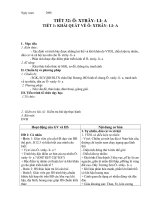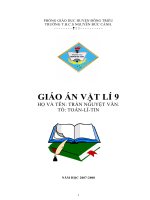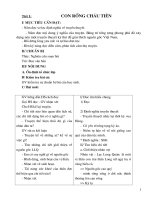Giao an tron bo ki 1
Bạn đang xem bản rút gọn của tài liệu. Xem và tải ngay bản đầy đủ của tài liệu tại đây (666.37 KB, 51 trang )
<span class='text_page_counter'>(1)</span><div class='page_container' data-page=1>
<i><b>Chương 1</b></i>: <b>LÀM QUEN VỚI TIN HỌC VÀ MÁY TÍNH ĐIỆN TỬ</b>
<i>Tiết 1</i> <b>Bài 1</b>: <b>THÔNG TIN VÀ TIN HỌC</b>
<i><b>Ngày soạn: 15/08/2010</b></i>
<i><b>Ngày dạy: 16/08/2010</b></i>
<b>I. Mục tiêu:</b>
- Biết được khái niệm TT
- Hiểu thế nào là hoạt động TT của con người.
<b>II. Chuẩn bị:</b>
<i>Giáo viên</i>: Giáo án, đồ dùng trực quan, tranh ảnh, đoạn trích các bài báo
<i>Học sinh:</i> Vở ghi, SGK
<b>III. Nội dung</b>:
* B i m i:à ớ
<b>Hoạt động của GV và HS</b> <b>Nội dung</b>
GV: Đặt vấn đề “ thông tin” đưa ra các vật đã
chuẩn bị sẵn như: quả bóng, cái thước...và u
cầu HS quan sát mơ tả.
HS: Mơ tả các đặc điểm (hình dáng, kích cỡ,
cơng dụng)
?1 Những đặc điểm đó có thể giúp chúng ta điều
gì.
HS: “hiểu biết về một đối tượng”
?2 Các hiểu biết về một đối tượng hay một con
người cụ thể gọi là gì.
GV: Yêu cầu học sinh lấy ví dụ về TT
HS: bài báo, bức ảnh, bài hát
GV: Như vậy thông tin là sự hiểu biết của con
người về thế giới xung quanh và về chính bản
thân mình
?3 Theo em người ta có thể truyền đạt TT bằng
cách nào.
HS: văn bản, âm thanh, hình ảnh.
GV: Những TT này gắn liền với các hoạt động
của con người. Lấy ví dụ TT “giặt quần áo” u
cầu học sinh mơ tả q trình giặt quần áo.
HS: quần áo bẩn, xà phòng, nước, vò quần áo
bẩn với xà phòng và giũ nước sạch nhiều lần, kết
quả quần áo sạch.
GV: Như vậy chúng ta đã tiếp nhận TT, lưu trữ
và xử lí TT đó chính là hoạt động TT.
1<b>. Thơng tin là gì?</b>
Thơng tin (TT) là tất cả những gì
đem lại sự hiểu biết về thế giới xung
quanh (sự vật, sự kiện) và về chính
con người.
<b>2. Hoạt dộng TT của con người:</b>
</div>
<span class='text_page_counter'>(2)</span><div class='page_container' data-page=2>
?4 Hoạt động TT của con người là gì.
<b>IV Củng cố:</b>
Dựa vào bài học hơm nay hãy trả lời các câu hỏi:
1. Thế nào là thông tin lấy ví dụ?
2. Lấy 1 vài ví dụ cụ thể về TT và cách thức con người thu nhận nó?
<b>IV. Rỳt kinh nghiệm</b>
---
<i>----Tiết 2</i> <b>Bài 1</b>: <b>THÔNG TIN VÀ TIN HỌC</b>
<i><b>Ngày soạn: 17/08/2010</b></i>
<i><b>Ngày dạy: 18/08/2010</b></i>
<b>I. Mục tiêu:</b>
- Biết máy tính là cơng cụ hỗ trợ con người trong các hoạt động TT.
- Có khái niệm ban đầu về tin học và nhiệm vụ chính của tin học.
<b>II. Chuẩn bị:</b>
<i>Giáo viên</i>: Giáo án, đồ dùng trực quan, tranh ảnh, đoạn trích các bài báo
<i>Học sinh:</i> Vở ghi, SGK
<b>III. Nội dung</b>:
<b>*Bài cũ</b><i>: Thế nào là thông tin?</i>
* B i m i:à ớ
<b>Hoạt động của GV và HS</b> <b>Nội dung</b>
GV: Trong HĐTT xử lí TT đóng vai trị quan
trọng nhất vì nó đem lại sự hiểu biết cho con
người.
?1 Dựa vào HĐTT “giặt quần áo” phân tích đâu là
TT tiếp nhận, xử lí TT và kết quả.
GV: vẽ mơ hình q trình xử lí TT
?2 Thế nào là TT vào? Thế nào là TT ra.
HS: Lấy thêm VD về HĐTT của con người
GV: HĐTT của con người nhờ các giác quan và
bộ não, khả năng của các giác quan và bộ não con
người có hạn. VD em khơng thể nhìn q xa,
khơng tính nhẩm nhanh với các con số lớn chính
vì vậy con người đã sáng tạo ra các công cụ giúp
con người vượt qua hạn chế các giác quan và bộ
<b>2. Hoạt dộng TT của con người:</b>
Việc tiếp nhận , xử lí, lưu trữ trao
đổi TT được gọi chung là hoạt động
TT.
<i>Mơ hình q trình xử lí TT</i>
Thơng tin vào thơng tin
</div>
<span class='text_page_counter'>(3)</span><div class='page_container' data-page=3>
não.
? Lấy VD các công cụ và phương tiện giúp con
người vượt qua hạn chế các giác quan và bộ não?
GV: MTĐT ra đời cùng với ngành tin học và
nhiệm vụ chính của tin học là nghiên cứu việc
thực hiện các hoạt động TT một cách tự động.
<b>3. Hoạt động TT và tin học</b>
Tin học là ngành KH nghiên cứu
việc thực hiện các hoạt động TT
một cách tự động nhờ sự trợ giúp
của MTĐT.
<b>IVCủng cố: </b>
<b> </b>Nêu lại mơ hình và ý nghĩa mơ hình
Đọc ghi nhớ SGK, đọc bài đọc thêm 1
<b>V. Rỳt kinh nghiệm</b>
---
<i>---Tiết 3</i> <b>Bài 2</b>: <b>THÔNG TIN VÀ BIỂU DIỄN THÔNG TIN</b>
<i><b>Ngày soạn: 22/08/2010</b></i>
<i><b>Ngày dạy: 23/08/2010</b></i>
<b>I. Mục tiêu:</b>
- Phân biệt được các dạng thông tin cơ bản.
- Biết khái niệm biểu diễn TT và cách biểu diễn TT.
<b>II. Chuẩn bị:</b>
<i>Giáo viên</i>: Giáo án, đồ dùng trực quan, tranh ảnh, đoạn trích các bài báo
<i>Học sinh:</i> Vở ghi, SGK
<b>III. Nội dung</b>:
<i><b>* Kiểm tra bài cũ:</b></i>
?1. Thơng tin là gì? Lấy một số ví dụ về thông tin mà con người thu nhận bằng xúc
giác.
?2. Hoạt động TT của con người được diễn ra như thế nào?. Hãy vẽ mơ hình q trình
xử lí TT?
* B i m ià ớ
<b>Hoạt động của GV và HS</b> <b>Nội dung</b>
GV: Treo tranh, bài báo
</div>
<span class='text_page_counter'>(4)</span><div class='page_container' data-page=4>
? Nêu những dạng TT mà em biết? Lấy ví dụ cụ thể?
HS: văn bản, âm thanh, hình ảnh
GV: Đây là những TT mà em có thể cảm nhận bằng
thính giác, thị giác em hãy thử nêu ví dụ về những TT
mà con người có thể thu nhận được bằng các giác quan
khác?
HS: Mùi (thơm hôi), vị (mặn, ngọt)
GV: Dạng TT kết hợp ảnh động và âm thanh (phim
ảnh)
GV: Treo bảng con ghi bài tập 1.27 SBT
<i><b>Hãy phân loại các dạng thông tin em thu nhận được </b></i>
<i><b>khi:</b></i>
a. Nghe bản nhạc “ Thư gửi Elise” của Bét- tô- ven
b. Cầm xem bài văn được điểm 10 của bạn Lan
c. Xem phim hoạt hình “Tom và Jerry”
d. Xem truyện tranh Đơ-rê-mon”
HS: lên bảng làm BT
GV: Ngồi cách thể hiện bằng văn bản, âm thanh, hình
ảnh thơng tin cịn có thể biểu diễn bằng nhiều cách
khác nhau.
<i>? Thế nào là biểu diễn thông tin.</i>
Ba dạng TT tin cơ bản trong tin
học: văn bản, âm thanh, hình
ảnh
<b>2. Biểu diễn TT</b>
<b>* </b><i>Biểu diễn TT:</i>
Biểu diễn TT là cách thể hiện
TT dưới dạng cụ thể nào đó.
<b>IV. Củng cố và dặn dò:</b>
HS: Đọc ghi nhớ SGK, trả lời câu hỏi 1, 2 SGK
Bài tập về nhà:1.31, 1.32, 1.33 SBT
<b>V. Rút kinh nghiệm</b>
---<i>Tiết 4</i> <b>Bài 2</b>: <b>THÔNG TIN VÀ BIỂU DIỄN THÔNG TIN</b>
<i><b>Ngày soạn: 24/08/2010</b></i>
<i><b>Ngày dạy: 25/08/2010</b></i>
<b>I. Mục tiêu:</b>
- Biết khái niệm biểu diễn TT và cách biểu diễn TT.
<b>II. Chuẩn bị:</b>
<i>Giáo viên</i>: Giáo án, đồ dùng trực quan, tranh ảnh, đoạn trích các bài báo
<i>Học sinh:</i> Vở ghi, SGK
<b>III. Nội dung</b>:
<i><b>* Kiểm tra bài cũ:</b></i>
</div>
<span class='text_page_counter'>(5)</span><div class='page_container' data-page=5>
* B i m ià ớ
<b>Hoạt động của GV và HS</b> <b>Nội dung</b>
GV: Biểu diễn TT nhằm mục đích lưu trữ và
chuyển giao TT thu nhận được. Ví dụ:
- Mỗi dân tộc có hệ thống chữ cái để biểu
diễn TT dưới dạng văn bản.
- Để tính tốn chúng ta biểu diễn TT dưới
dạng các con số và các kí hiệu tốn học.
- Các nốt nhạc dùng để biểu diễn bản nhạc cụ
thể..
TT là một khái niệm phi vật chất ba dạng TT
trên là các cách biểu diễn TT. Cùng một TT
có thể biễu diễn nhiều cách khác nhau ví dụ:
để diễn tả về mùa thu hoạ sĩ vẽ tranh, nhạc sĩ
sáng tác nhạc, nhà thơ sáng tác thơ, cùng các
con số có thể biểu diễn dưới dạng bảng hay
đồ thị
GV : TT được biểu diễn nhiều cách khác
nhau việc lựa chọn TT phải phù hợp với từng
đối tượng. Muốn máy tính xử lí được TT thì
TT phải biểu diễn dưới dạng dãy bit.
? Tại sao TT trong MT được biểu diễn thành
dãy bit?
HS: Vì máy tính có thể lưu trữ và xử lí được
dãy bit
<b>2. Biểu diễn TT</b>
<b>* </b><i>Biểu diễn TT:</i>
*<i> Vai trị của biểu diễn TT:</i>
Biểu diễn TT có vai trị rất quan trọng
trong việc truyền và tiếp nhận TT.
Biểu diễn TT cho phép lưu trữ và chuyển
giao TT.
Biểu diễn TT có vai trị quyết định với
mọi HĐTT nói chung và q trình xử lí
TT nói riêng.
<b>3. Biểu diễn TT trong máy tính</b>
- TT được biểu diễn dưới dạng dãy bit
(dãy nhị phân) gồm 2 kí hiệu 0,1.
- TT lưu trữ trong máy tính gọi là dữ
liệu.
<b>IV. Củng cố</b>
- Các vai trò của biểu diễn thông tin
- Và cách biểu diễn thông tin trong máy tính
<b>- </b>GV: yêu cầu HS làm các bài tập 1.26 đến 1.46 SBT
<b>V. Rút kinh nghiệm</b>
---
----
</div>
<span class='text_page_counter'>(6)</span><div class='page_container' data-page=6>
<i>---In tu 1 den 5</i>
<i>Tiết 5</i> <b>Bài 3</b>: <b>EM CĨ THỂ LÀM GÌ NHỜ MÁY TÍNH?</b>
<i>Ngày soạn: 06/09/2010</i>
<i>Ngày dạy: 07/09/2010</i>
<b>I. Mục tiêu:</b>
- Biết được khả năng ưu việt của MT cũng như các ứng dụng đa dạng của tin học
trong các lĩnh vực khác nhau.
- Biết được MT chỉ là công cụ thực hiện những gì con người chỉ dẫn.
<b>II. Chuẩn bị:</b>
<i>Giáo viên</i>: Giáo án, chia nhóm, phiếu học tập
<i>Học sinh:</i> Vở ghi, SGK
<b>III. Nội dung</b>:
<i><b>* Kiểm tra bài cũ:</b></i>
?1. Máy tính lưu trữ TT dưới dạng thức nào?
?2. Dữ liệu là gì? thơng tin có thể xem là dữ liệu hay khơng?
* B i m ià ớ
<b>Hoạt động của GV và HS</b> <b>Nội dung</b>
GV: Lấy ví dụ về bảng điểm của lớp, 1 bài hát
muốn mọi người nghe
?1 Máy tính lưu trữ TT để làm gì?
HS: Lưu trữ để xử lí
?2 Máy tính có những khả nào?
HS: Đọc SGK trả lời
GV: 3 khả năng quan trọng: tính bền bỉ, tính
tốn nhanh và lưu trữ lớn
GV: So sánh liên hệ với khả năng sinh học của
con người
GV: chia nhóm HS thảo luận trong 2 phút
?3 Với khả năng đó theo các em MT có thể
làm được gì? Vì sao?
HS: thảo luận nhóm
GV: Yêu cầu 1 nhóm đưa ra câu trả lời và
nhóm khác nhận xét
GV: Những gì nêu trên cho ta thấy máy tính là
cơng cụ tuyệt vời tuy nhiên sức mạnh của MT
<b>1. Một số khả năng của máy tính:</b>
- Tính tốn nhanh
- Tính tốn với độ chính xác cao
- Lưu trữ lớn
</div>
<span class='text_page_counter'>(7)</span><div class='page_container' data-page=7>
do con người quyết định. Nó là sản phẩm trí
tuệ của con người và chưa thể thay thế con
người.
Vậy con người đã ứng dụng nó vào những lĩnh
vực nào.
? Hiện nay MT chưa làm được gì? Vì sao?
? Em thủ suy đốn xem điều gì sẽ sãy ra khi
con người chế tạo ra loại máy tính có khả năng
tư duy như con người
<b>2. Có thể dùng máy tính vào việc gì?</b>
- Thực hiện các tính tốn
- Tự động hố các cơng việc văn phịng
- Hỗ trợ cơng tác quản lí
- Cơng cụ học tập và giải trí
- Điều khiển tự động và <b>robot</b>
- Liên lạc, tra cứu và mua bán trực
tuyến
<b>3. Máy tính và điều chưa thể:</b>
Sức mạnh của máy tính phụ thuộc váo
con người và do hiểu biết của con
người quyết định
<b>* Củng cố và dặn dò:</b>
HS: Đọc ghi nhớ SGK, bài đọc thêm 2
Về nhà trả lời câu hỏi 1, 2, 3 SGK
SBT từ bài 1.2 --> 1.25
<b>IV. Rỳt kinh nghiệm</b>
---
---
<i>---Tiết 6</i> <b>Bài 4</b>: <b>MÁY TÍNH VÀ PHẦN MỀM MÁY TÍNH</b>
</div>
<span class='text_page_counter'>(8)</span><div class='page_container' data-page=8>
<b>I. Mục tiêu:</b>
- Biết sơ lược cấu trúc chung của MTĐT và một vài thành phần quan trọng nhất của
MT cá nhân.
<b>II. Chuẩn bị:</b>
<i>Giáo viên</i>: Giáo án, máy tính, đĩa mềm, đĩa CD, thiết bị flash: USB
<b>III. Nội dung</b>:
<i><b>* Kiểm tra bài cũ:</b></i>
?1 Hoạt động thơng tin là gì.
?2 Vẽ lại mơ hình q trình xử lí TT?
<i><b>* Bài mới </b></i>
<b>Hoạt động của GV và HS</b> <b>Nội dung</b>
GV: Hằng ngày các em thường làm các công
việc quen thuộc: nấu cơm, pha trà mời khách
HS: Mô tả các hoạt động trên dạng mô hình
q trình xử lí TT
GV: Rút ra kết luận mơ hình xử lí TT cũng là
mơ hình q trình 3 bước.
HS: Lên bảng vẽ mơ hình q trình 3 bước
GV: Sử dụng một MT trực quan giới thiệu
cấu trúc chung
? Các em quan sát MT có những gì?
HS: quan sát, trả lời
GV: Các khối chức năng trên hoạt động dưới
sự hướng dẫn của các chương trình.
? Vì sao CPU được coi là bộ não của MT?
GV: Cho HS quan sát các thiết bị lưu trữ
GV: Để có thể biết bộ nhớ ( thiết bị lưu trữ)
có khả năng lưu trữ dữ liệu nhiều hay ít
người ta đã dùng đơn vị đo TT
? Dựa vào chức năng của các thành phần em
hãy kể tên các thiết bị nhập và xuất dữ liệu.
<b>1. Mơ hình q trình 3 bước:</b>
Để xử lí được thơng tin MT cần phải có
các thành phần thực hiện các chức năng
tương ứng: thu nhận, xử lí và xuất TT đã
xử lí
<b>2. Cấu trúc chung của máy tính điện </b>
<b>tử:</b>
<i>Gồm</i>: bộ xử lí trung tâm CPU, thiết bị
vào ra, bộ nhớ
Chương trình là tập hợp các câu lệnh,
mỗi câu lệnh hướng dẫn một thao tác cụ
thể.
* <i>Bộ xử lí trung tâm CPU</i>
Thực hiện tính tốn, điều khiển và phối
hợp mọi hoạt động của MT.
*<i>Bộ nhớ: </i>Gồm :
- Bộ nhớ trong:
+ Bộ nhớ chỉ đọc Ram
+ Bộ nhớ truy cập ngẫu nhiên
- Bộ nhớ ngoài: đĩa cứng, đĩa mềm, đĩa
CD/DVD, thiết bị flash
+ Đơn v o TT: ị đ
<b>Tên gọi</b> <b>Kí hiệu</b> <b>Đơn vị</b>
Byte B 8 Bit
</div>
<span class='text_page_counter'>(9)</span><div class='page_container' data-page=9>
Megabyte MB 1024=210<sub> KB</sub>
Gigabyte GB 1024=210<sub> MB</sub>
Terabyte TB 1024=210<sub> GB</sub>
Petabyte PB 1024=210<sub>TB</sub>
*<i> Thiết bị vào/ ra(Input/Output- I/O) </i>:
Còn gọi là thiết bị ngoại vi
Input: Giúp trao đổi thông tin giữa con
người với máy tính. Chia làm 2 loại:
<i>Thiết bị nhập (Input-I)</i>: bàn phím, chuột,
máy quét(Scanner), máy ảnh Kỹ thuật
số, Webcam,...
<i>Thiết bị xuất (Output-O)</i>: Giúp giao tiếp
giữa máy tính với con người. Màn hình,
máy in, loa, Camare, Webcam, Máy
chiếu Projector
<b>* Củng cố dặn dò:</b>
HS: Đọc ghi nhớ SGK
Về nhà làm câu hỏi 1, 2,3 SGK
<b>IV. Rỳt kinh nghiệm</b>
---
---
<i>---Tiết 7</i> <b>Bài 4</b>: <b>MÁY TÍNH VÀ PHẦN MỀM MÁY TÍNH</b>
<i>Ngày soạn: 14/09/2010</i>
<i> Ngày dạy: 19/09/2010</i>
<b>I. Mục tiêu:</b>
</div>
<span class='text_page_counter'>(10)</span><div class='page_container' data-page=10>
- Rèn luyện ý thức mong muốn hiểu biết về MT và tác phong làm việc kho học
chuẩn xác.
<b>II. Chuẩn bị:</b>
<i>Giáo viên</i>: Giáo án, máy tính, đĩa mềm, đĩa CD, thiết bị flash: USB
<i>Học sinh:</i> Vở ghi, SGK
<b>III. Nội dung</b>:
<i><b>* Kiểm tra bài cũ:</b></i>
?1 Vẽ lại mơ hình q trình ba bước? Lấy ví dụ.
?2 Thiết bị nhập dùng để làm gi? Kể tên một vài thiế bị nhập mà em biết
?3 Thiết bị xuất dùng để làm gi? Kể tên một vài thiế bị nhập mà em biết
* B i m ià ớ
<b>Hoạt động của GV và HS</b> <b>Nội dung</b>
GV: Máy tính là một cơng cụ xử lí TT
GV: Giới thiệu phần mềm máy tính
HS: Phân biệt phần cứng và phần mềm MT
? Theo em để máy tính có thể hoạt động
cần những gì ?
? Theo các em phần mềm có những loại
nào?
? Thế nào là phần mềm ứng dụng? Lấy ví
dụ.
? Thế nào là phần mềm hệ thống? Lấy ví
dụ.
<b>3. Máy tính là một cơng cụ xử lí TT</b>
Q trình xử lí TT trên máy tính được
tiến hành một cách tự động theo sự chỉ
dẫn của các chương trình.
<b>4. Phần mềm và phân loại phần mềm</b>
<i>Khái niệm:</i>
- Phần mềm là các chương trình máy tính
- Phần cứng là chính máy tính và các
thiết bị máy tính.
<i>Phân loại phần mềm</i>: Phần mềm hệ
thống và phần mềm ứng dụng
<b>* Củng cố dặn dò:</b>
HS: Đọc ghi nhớ SGK đọc bài đọc thêm 3
Về nhà làm câu hỏi 4, 5 SGK
Bài tập: Hãy chọn câu trả lời đúng: 21 MB bằng
a. 21 000 000 B b. 21 504 000 B c. 22 020 096 B
<b>IV. Rỳt kinh nghiệm</b>
</div>
<span class='text_page_counter'>(11)</span><div class='page_container' data-page=11>
--
</div>
<span class='text_page_counter'>(12)</span><div class='page_container' data-page=12>
<i>--Tiết 8</i> <b>Bài thực hành 1</b>: <b>LÀM QUEN VỚI MỘT SỐ THIẾT BỊ MÁY TÍNH</b>
<i>Ngày soạn: 20/09/2010</i>
<i> Ngày dạy: 21, 26/09/2010</i>
<b>I. Mục đích yêu cầu:</b>
- Nhận biết một số bộ phận cấu thành nên MT cá nhân.
- Biết cách bật/tắt MT
- Biết các thao tác cơ bản với bàn phím, chuột.
<b>II. Chuẩn bị:</b>
<i>Giáo viên</i>: Chia nhóm thực hành 2 HS/máy, phổ biến nội quy phòng máy
<i>Học sinh:</i> Xem lại nội dung bài 4
<b>III. Nội dung</b>:
*B i m ià ớ
<b>Hoạt động của GV</b> <b>Hoạt động của HS</b>
GV: Yêu cầu HS nhận biết được các bộ
phận cơ bản của MT: CPU, màn hình, bàn
phím, chuột
GV: Chiếu trên máy chiếu bộ vi xử lí,
Ram, đĩa cứng
GV: Giới thiệu máy in, loa, đĩa mềm
GV: Cho HS quan sát các thiết bị lưu trữ
dữ liệu
GV: Hướng dẫn cách bật CPU và màn
hình
<i>Lưu ý</i>: Bật cơng tắc màn hình trước, sau
đó mới bật cơng tắc trên thân máy.
GV: Làm mẫu
GV: Hướng dẫn HS làm quen chuột và
bàn phím
GV: Mở chương trình Word gõ bàn phím
GV: Di chuyển chuột
GV: làm mẫu cách dùng 1 phím và tổ hợp
phím
GV: Hướng dẫn HS tắt máy
GV: Thao tác chiếu trên máy chiếu
<i>Start/ Turn Off Computer/ Turn Off</i>
HS: Quan sát, nhận biết
HS: quan sát
HS: quan sát, nhận biết
HS: quan sát, nhận biết
HS: Chú ý quan sát đèn tín hiệu và quá
trình khởi động
HS: quan sát kết quả trên màn hình
HS: Quan sát sự thay đổi vị trí của chuột
HS: Quan sát làm lại
HS: Quan sát và thao tác
<b>IV. Nhận xét, đánh giá</b>
</div>
<span class='text_page_counter'>(13)</span><div class='page_container' data-page=13>
HS: Sắp xếp lại thiết bị, tắt máy đúng thao tác
<b>V. Rỳt kinh nghiệm</b>
---
----
-
<i><b>--Chương 2: PHẦN MỀM HỌC TẬP</b></i>
<i>Tiết 9 </i> <b>Bài 5</b><i>:</i><b> LUYỆN TẬP CHUỘT</b>
<i>Ngày soạn 05/10/2010</i>
<i>Ngày dạy 06/10/2010</i>
<b>I. Mục tiêu:</b>
- Phân biệt các nút chuột của MT và biết các thao tác cơ bản thực hiện chuột.
<b>II. Chuẩn bị:</b>
<i>Giáo viên</i>: Giáo án, máy chiếu, chuột máy tính, phần mềm Mouse skills
<i>Học sinh:</i> Vở ghi, SGK
<b>III. Nội dung</b>:
* B i m ià ớ
<b>Hoạt động của GV và HS</b> <b>Nội dung</b>
GV: Chuột là công cụ quan trọng thường đi
liền với máy tính. Thơng qua chuột chúng
ta có thể thực hiện các lệnh điều khiển hoặc
nhập dữ liệu vào máy tính nhanh và thuận
tiện.
GV: Cho học sinh quan sát chuột MT
HS: Quan sát và trả lời câu hỏi
? Chuột MT có mấy nút ? (Thơng thường
có 2 nút, nút phải, nút trái)
GV: Giới thiệu và làm mẫu cho học sinh về
cách đặt tay và bố trí các ngón tay lên
chuột.
HS: Quan sát làm theo ( úp bàn tay phải lên
chuột và đặt các ngón tay đúng vị trí)
GV: Để chuột hoạt động được phải đặt
chuột trên mặt phẳng.
GV: Yêu cầu học sinh quan sát và tìm con
<b>1. Các thao tác chính với chuột:</b>
- <i>Cầm chuột đúng cách</i>: Dùng tay phải
dể giữ chuột, ngón trỏ đặt lên nút trái,
ngón giữa đặt lên nút phải.
</div>
<span class='text_page_counter'>(14)</span><div class='page_container' data-page=14>
trỏ chuột có dạng trên màn hình. Các
phần mềm khác nhau con trỏ chuột có hình
dạng khác nhau.
HS: Di chuyển chuột và quan sát sự thay
đổi vị trí của trỏ chuột trên màn hình.
GV: Yêu cầu học sinh cầm chuột đúng
cách và di chuyển chuột nhẹ nhàng trên
mặt phẳng.
HS: quan sát trên màn hình khơng nhìn
chuột.
? Quan sát chuột MT và chỉ rõ đâu là nút
chuột phải đâu là nút chuột trái?
GV: Nút trái chuột thường được dùng để
thực hiện phần lớn các công việc với MT.
Nút phải chuột ít được sử dụng hơn ( dành
cho người thành thạo)
GV: Làm mẫu và lưu ý học sinh nháy nút
chuột nhẹ nhàng, thả tay dứt khoát, ngồi
đúng tư thế, cổ tay thả lỏng.
GV: Cho một HS minh hoạ cho cả lớp xem
HS: Thực hành 15 phút
- <i>Di chuyển chuột</i>: Giữ và di chuyển
chuột trên mặt phẳng.
- <i>Nháy chuột:</i> Nháy nhanh nút trái chuột
và thả tay.
- <i>Nháy nút phải chuột: </i>Nháy nhanh nút
phải chuột và thả tay.
- <i>Nháy đúp chuột: </i>Nhấn nhanh hai lần
liên tiếp nút trái chuột.
- <i>Kéo thả chuột</i>: Nhấn giữ nút trái chuột
di chuyển chuột và thả tay.
<b>IV. Nhận xét, đánh giá</b>
HS: Đọc bài đọc thêm 4
Về nhà luyện thêm các thao tác
<b>V. Rỳt kinh nghiệm</b>
---
----
--
</div>
<span class='text_page_counter'>(15)</span><div class='page_container' data-page=15>
--
<i>---Tiết 10 </i><b>Bài 5</b><i>:</i><b> LUYỆN TẬP CHUỘT</b>
<i>Ngày soạn 11/10/2010</i>
<i> Ngày dạy 12/10/2010</i>
<b>I. Mục tiêu:</b>
- Thực hiện các thao tác cơ bản với chuột qua phần mềm <b>Mouse skills</b>
<b>II. Chuẩn bị:</b>
<i>Giáo viên</i>: Giáo án, máy chiếu, chuột máy tính, phần mềm <b>Mouse skills</b>
<b>III. Nội dung</b>:
* B i m ià ớ
<b>Hoạt động của GV và HS</b> <b>Nội dung</b>
GV: Giới thiệu phần mềm và trao đổi cách
luyện tập (chiếu trên máy).
HS: Quan sát
GV: Hướng dẫn sử dụng phần mềm Mouse
skills
HS: quan sát
GV: làm mẫu với 5 mức
HS: Thực hành
GV: Hướng dẫn, kiểm tra đánh giá và
tuyên dương các HS thực hiện tốt.
HS: Luyện tập
<b>2. Luyện tập sử dụng chuột với phần</b>
<b>mềm Mouse skills:</b>
<b>3. Luyện tập:</b>
- Nháy đúp chuột vào biểu tượng phần
mềm
- Nhấn một phím bất kì
- Luyện tập các thao tác sử dụng chuột
qua từng bước.
<b>IV. Nhận xét, đánh giá</b>
GV: Cho HS sử dụng phần mềm Mouse skills ở mức cao nhất và cho điểm tuyên
dương HS:
- Thực hành nhanh nhất.
- Cố gắng nhất.
HS: Tắt máy an toàn
<b>IV. Rỳt kinh nghiệm</b>
---
</div>
<span class='text_page_counter'>(16)</span><div class='page_container' data-page=16>
--
---
<i>----Tiết 11 </i><b>Bài 6: HỌC GÕ MƯỜI NGÓN</b>
<i>Ngày soạn 11/10/2010</i>
<i>Ngày dạy 13/10/2010</i>
<b>I. Mục tiêu:</b>
- Biết cấu trúc của bàn phím, các hàng phím trên bàn phím. Hiểu được lợi ích của tư thế
ngồi đúng và gõ bàn phím bằng 10 ngón.
- Xác định các vị trí phím trên bàn phím, phân biệt các phím soạn thảo và phím chức
năng. Ngồi đúng tư thế và thực hiện gõ các phím trên bàn phím bằng mười ngón.
<b>II. Chuẩn bị:</b>
- <i>Giáo viên:</i> Giáo án, bàn phím, máy chiếu, máy tính
<b>III. Nội dung:</b>
* <i><b>Kiểm tra bài cũ:</b></i>
? Nêu các thao tác chính với chuột MT?
* B i m i:à ớ
<b>Hoạt động của GV và HS</b> <b>Nội dung</b>
GV: Một thiết bị nhập dữ liệu quan trọng
nhất của máy tính là bàn phím.
GV: Chiếu hình ảnh một bàn phím trên
máy chiếu.
HS: Quan sát
GV: Giới thiệu cách bố trí hàng phím, các
phím chức năng, các phím điều khiển.
? <i>Em có nhận xét gì về hàng phím cơ sở?</i>
HS: Nhận xét hàng phím cơ sở (hai phím
có gai là <b>F </b>và <b>J</b>)
GV: Chỉ rõ các phím soạn thảo và gõ mẫu
? <i>Khi gõ phím</i> A <i>trên bàn phím kết quả sẽ</i>
<i>hiện thị trên màn hình như thế nào?</i>
HS: Nhận xét kết quả trên màn hình
GV: Hàng phím cơ sở là hàng phím quan
trọng nhất. Em phải học cách đặt ngón tay
và học gõ 10 ngón trên hàng phím này.
<i>? Học gõ 10 ngón có lợi ích gì?</i>
<b>1. Bàn phím máy tính: </b>
Bao gồm 5 hàng phím: hàng phím số,
hàng phím cơ sở, hàng phím dưới, và
hàng phím chứa phím cách.
* Các phím điều khiển:
<b>Spacebar</b>: Phím cách
<b>En ter:</b> Đưa con trỏ xuống hàng
<b>Backspace</b>: Xố kí tự bên trái con trỏ
<b>Delete</b>: Xố kí tự bên phải con trỏ
<b>2. Ích lợi của việc gõ bàn phím bằng 10</b>
<b>ngón:</b>
- Tốc độ gõ nhanh hơn
- Gõ chính xác hơn
- Hình thành tác phong làm việc chuyên
nghiệp với MT
</div>
<span class='text_page_counter'>(17)</span><div class='page_container' data-page=17>
Quan sát các phím trên bàn phím.
Phân biệt hàng phím cơ sở
Biết cách đặt vị trí các ngón tay trên bàn phím
<b>V. Rút kinh nghiệm</b>
---
----
-
<i>--Tiết 12 </i> <b>Bài 6: HỌC GÕ MƯỜI NGÓN</b>
<b> </b><i>Ngày soạn 17/10/2010</i>
<i> Ngày dạy 18/10/2010</i>
<b>I. Mục tiêu:</b>
- Học sinh có thái độ nghiêm túc khi tập luyện gõ đúng theo mười ngón, ngồi và nhìn
đúng tư thế.
<b>II. Chuẩn bị:</b>
- <i>Giáo viên:</i> Giáo án, máy chiếu, máy tính
III. N i dung:ộ
<b>Hoạt động của GV và HS</b> <b>Nội dung</b>
GV: hướng dẫn tư thế ngồi khi gõ bàn
phím
GV: Mở phần mềm Microsoft Word
yêu cầu học sinh tập gõ 10 ngón.
HS: Luyện tập theo bài SGK
GV: Hướng dẫn học sinh sử dụng
đúng ngón tay khi gõ phím và gõ
chính xác như các mẫu trong SGK.
<b>3. Tư thế ngồi:</b>
<b>4. Luyện tập:</b>
<i>a. Cách đặt tay và ngõ phím</i>
- Đặt các ngón tay trên hàng phím cơ sở
- Nhìn thẳng vào màn hình khơng nhìn xuống
bàn phím
- Gõ phím nhẹ nhàng nhưng dứt khốt
- Mỗi ngón tay chỉ gõ một số phím nhất định
<i>b. Luyện gõ các hàng phím cơ sở</i>
<i>c. Luyện gõ các hàng phím trên</i>
<i>d. Luyện gõ các hàng phím dưới</i>
<i>e. Luyện gõ kết hợp các phím</i>
<i>g. Luyện gõ các hàng phím số</i>
<i>h. Luyện gõ kết hợp các phím kí tự trên tồn</i>
<i>bàn phím</i>
</div>
<span class='text_page_counter'>(18)</span><div class='page_container' data-page=18>
<b>IV. Nhận xét, đánh giá</b>
GV: Nhận xét tiết luyện tập cho điểm tuyên dương HS:
- Gõ phím chính xác nhất.
- Cố gắng nhất.
HS: Tắt máy an toàn
<b>V. Rỳt kinh nghiệm</b>
---
----
-
<i>--Tiết 13+14 </i><b>Bài 7: SỬ DỤNG PHẦN MỀM MARIO ĐỂ LUYỆN GÕ PHÍM</b>
<i>Ngày soạn 25/10/2010</i>
<i> Ngày dạy 20, 26/10/2010</i>
<b>I. Mục tiêu:</b>
- Biết cách khởi động/thoát khỏi phần mềm Mario biết sử dụng phần mềm mario để
luyện gõ mười ngón.
- Thực hiện khởi động/ thoát khỏi phần mềm. Biết cách đăng kí, thiết đặt tuỳ chọn, lựa
chọn bài học phù hợp. Thực hiện gõ bàn phím ở mức đơn giản nhất.
- Hình thành phong cách làm việc chuẩn mực, thao tác dứt khoát.
<b>II. Chuẩn bị:</b>
- <i>Giáo viên:</i> Giáo án, máy chiếu, máy tính, phần mềm Mario
<i>- Học sinh:</i> Vở ghi, SGK
<b>III. Nội dung:</b>
* <i><b>Kiểm tra bài cũ:</b></i>
? Nêu tư thế ngồi và cách đặt tay khi gõ mười ngón trên bàn phím?
* B i m i:à ớ
<b>Hoạt động của GV và HS</b> <b>Nội dung</b>
GV: Giới thiệu màn hình làm việc của phần
mềm Mario trên máy chiếu.
GV: Giới thiệu các bài luyện tập và yêu
cầu học sinh thực hiện.
HS: Thực hiện các bài theo thứ tự (bắt đầu
với hàng phím cơ sở)
<b>1. Giới thiệu phần mềm Mario:</b>
Với Mario có nhiều bài luyện tập sau:
- <b>Home Row Only</b> luyện tập các phím ở
hàng cơ sở
- <b>Add Top Row</b> luyện các hàng phím
trên
</div>
<span class='text_page_counter'>(19)</span><div class='page_container' data-page=19>
GV: Thao tác mẫu hướng dẫn học sinh
khởi động chương trình Mario, nhập tên
đăng ký sử dụng.
HS: Quan sát
GV: Giải thích cho HS về màn hình của
Mario tự động đánh giá kết quả rèn luyện
của học sinh
HS: Quan sát nhận biết
GV: Mỗi lần dùng cần nạp tên đã đăng kí
để theo dõi kết quả học tập
GV: Để đánh giá khả năng gõ bàn phím
người ta dùng tiêu chuẩn WPM(Số lượng
từ gõ đúng trong một phút)
GV: Hướng dẫn học sinh về cách tự đánh
giá kết quả, rút kinh nghiệm về quá trình
học tập rèn luyện của bản thân nhờ sự tự
động đánh giá của phần mềm.
HS: Lựa chọn bài luyện tập theo mức 1, 2,
3, 4
HS: Luyện tập gõ phím theo các bài tập
mẫu.
GV: Giải thích màn hình kết quả
dưới
- <b>Add Numbers</b> luyện các hàng phím số
- <b>Add Symbols</b> luyện các phím ký hiệu
- <b>All Keyboard</b> luyện kết hợp tồn bộ
bàn phím
<b>2. Luyện tập:</b>
a. Đăng kí người luyện tập
- Khởi động bằng cách chạy tệp
<b>Mario.exe</b>
- Gõ phím <b>W </b>hoặc nháy chuột tại mục
Student sau đó chọn dịng New
- Nhập tên của em và nhấn phím <b>Enter</b>
- Nháy chuột tại vị trí<b> Done</b> để đóng của
sổ
b. Nạp tên người luyện tập
- Gõ phím <b>L</b> hoặc nháy chuột tại mục
<b>Student </b>sau đó chon dịng <b>Load</b>
- Nháy chuột để chọn tên
Nháy <b>Done</b> để xác nhận việc nạp tên và
đóng của sổ
c.Thiết đặt các lựa chọn để luyện tập
- Gõ phím <b>E</b> hoặc nháy chuột vào mục
<b>Student</b> sau đó chọn dịng <b>Edit</b>
- Nháy chuột tại vị trí số của dịng <b>Goal</b>
<b>WPM</b> và sửa giá trị sau đó nhấn Enter
- Dùng chuột chọn người dẫn đường của
chương trình
- Nháy <b>Done</b> để xác nhận
d. Lựa chọn bài học và mức luyện gõ bàn
phím
- Nháy<b> Lessons</b> và dùng chuột chọn bài
học đầu tiên
- Chọn mức luyện tập ( gõ các phím số từ
1 đến 4)
e. Luyện gõ bàn phím
- <i>Key Typed</i> : Số kí tự đã gõ
- <i>Errors:</i> số lần bị lỗi
- <i>Accuracy</i>: Tỉ lệ gõ đúng
</div>
<span class='text_page_counter'>(20)</span><div class='page_container' data-page=20>
GV: Hướng dẫn học sinh cách thoát khỏi
phần mềm.
g. Thoát khỏi phần mềm
Nhấn phím <b>Q</b> hoặc chọn <b>File\ Quit</b>
<b>IV. Nhận xét, đánh giá</b>
GV: Nhận xét tiết luyện tập cho điểm tun dương HS:
- Gõ phím chính xác nhất.
- Có điểm cao nhất.
HS: Tắt máy an tồn, vệ sinh phịng máy
<b>V. Rỳt kinh nghiệm</b>
---
----
-
<b> Bài 8: QUAN SÁT TRÁI ĐẤT VÀ CÁC VÌ SAO TRONG HỆ MẶT TRỜI</b>
<b> </b><i>Ngày soạn </i>
<i>25/10/2010</i>
<i> Ngày dạy 27, 29, 30/10/2010</i>
<b>I. Mục tiêu:</b>
- Biết cách khởi động/thoát khỏi phần mềm.Biết sử dụng các nút điều khiển quan
sát để tìm hiểu về hệ mặt trời.
- Thực hiện được việc khởi động /thoát khỏi phần mềm. Thực hiện được các thao
tác chuột để sử dụng, điều khiển các nút lệnh cho việc quan sát tìm hiểu về Hệ Mặt
Trời.
- Biết dùng máy tính để học tập bộ mơn học khác ngồi tin học.
<b>II. Chuẩn bị:</b>
- <i>Giáo viên:</i> Giáo án, máy chiếu, máy tính, phần mềm mơ phỏng Hệ Mặt Trời
<i>- Học sinh:</i> Vở ghi, SGK
<b>III. Nội dung:</b>
* B i m i:à ớ
<b>Hoạt động của GV và HS</b> <b>Nội dung</b>
GV: Đặt vấn đề
Trái đất của chúng ta quay xung quanh mặt
trời như thế nào? Vì sao lại có hiện tượng
nhật thực, nguyệt thực? Hệ mặt trời của
chúng ta có những hành tinh nào? Phần mềm
mô phỏng Hệ mặt trời sẽ giải đáp cho chúng
ta câu hỏi đó.
GV: Giới thiệu phần mềm Solar System 3D
<b>1: Các lệnh điều khiển quan sát</b>
- Nháy chuột vào nút ORITS để hiện/ẩn
quỹ đạo chuyển động của các hành
</div>
<span class='text_page_counter'>(21)</span><div class='page_container' data-page=21>
Simulator giao diện và cách sử dụng phần
mềm.
HS: Xem trên màn hình máy chiếu
? Các em cho biết hệ mặt trời gồm mấy hành
tinh?
HS: 8 hành tinh ( thiên thể diêm vương
khơng cịn gọi là một hành tinh trong hệ mặt
trời).
GV: Giới thiệu sơ lược về phần mềm nêu
những đặc điểm yêu cầu.
HS: Xem đoạn video clip về hệ mặt trời
GV: Hướng dẫn cách điều khiển khung nhìn,
sử dụng các nút lệnh trong phần mềm. Các
nút lệnh này sẽ giúp điều chỉnh vị trí quan
sát, góc nhìn từ vị trí quan sát đến hệ mặt trời
và tốc độ chuyển động của các vì sao.
HS: quan sát trên máy qua đó học cách điều
khiển.
GV: Hướng dẫn cách khởi động phần mềm
HS: Luyện tập, quan sát theo nhóm 2HS/máy
và trả lời các câu hỏi.
? <i>Hãy giải thích hiện tượng ngày và đêm?</i>
<i>? Hãy giải thích hiện tượng nhật thực? </i>
HS: Điều khiển khung nhìn để quan sát hiện
tượng nhật thực.
? <i>Hãy giải thích hiện tượng nguyệt thực?</i>
HS: Điều khiển khung nhìn để quan sát hiện
tượng nguyệt thực.
? <i>Sao Kim và sao hoả sao nào ở gần mặt trời</i>
<i>hơn?</i>
HS: Điều khiển khung nhìn để quan sát được
tồn bộ q trình trái đất quay xung quanh
mặt trời và nhìn rõ được cách mặt trăng quay
xung quanh trái đất.
GV: Yêu cầu HS sử dụng thông tin của phần
mềm trả lời các câu hỏi:
- Trái đất nặng bao nhiêu?
- Sao Kim có bao nhiêu vệ tinh?
- Nhiệt độ trung bình trên trái đất là bao
tinh.
- Nháy chuột vào nút <b>View</b> cho phép
chọn vị trí quan sát.
- Dùng chuột di chuyển thanh cuốn
ngang <b>Zoom</b> để phóng to thu nhỏ màn
hình quan sát.
- Dùng chuột di chuyển thanh cuốn
ngang <b>Speed </b> để thay đổi vận tốc của
các hành tinh.
- Dùng các nút lệnh mũi tên để dịch
chuyển khung nhìn lên trên, xuống
dưới, sang phải, sang trái.
<b>2. Thực hành:</b>
- Khởi động phần mềm bằng cách nháy
đúp chuột vào biểu tượng.
- Điều khiển khung nhìn cho thích hợp
để quan sát.
- Quan sát chuyển động của Trái Đất và
Mặt Trăng.
</div>
<span class='text_page_counter'>(22)</span><div class='page_container' data-page=22>
nhiêu độ?
- Nhiệt độ trung bình trên bề mặt sao
hoả là bao nhiêu độ?
<b>IV. Củng cố:</b>
Các em hãy sử dụng phần mềm này kết hợp với Encarta để tìm hiểu kỹ hơn về:
- Khoảng cách từ các hành tinh đến mặt trời.
- Kích thước các hành tinh.
- Hành tinh nào lớn nhất, bế nhất.
- Tìm hiểu thêm hiện tượng nhật thực (nguyệt thực) bán phần.
HS: Tắt máy an toàn, vệ sinh phòng máy
<b>V. Rỳt kinh nghiệm:</b>
---
----
<i><b>---Tiết 17</b></i> <b>LUYỆN TẬP</b>
<i>Ngày soạn: 30/10/2010</i>
<i> Ngày dạy: 31/10/2010</i>
<b>I. Mục tiêu:</b>
- Củng cố kiến thức trong chương 1, chương 2. Rèn luyện kỹ năng làm bài tập
liên quan đến thông tin và các dạng thông tin, cấu trúc máy tính, cách sử dụng chuột và
bàn phím.
- Biết đổi các đơn vị đo thông tin.
<b>II. Chuẩn bị:</b>
- <i>Giáo viên:</i> Bài tập, máy chiếu đa năng
<i>- Học sinh:</i> Xem lại kiến thức đã học trong chương 1, 2
<b>III. Nội dung:</b>
<b>Hoạt động của GV </b> <b>Hoạt động của HS</b>
<b>I. Kiến thức cần nhớ</b>
GV: Đặt câu hỏi yêu cầu HS trả lời
- Thơng tin là gì?
- Thế nào là hoạt động thơng tin của con người?
- Tin học là gì?
HS: trả lời
- Thơng tin là tất cả những gì đem
lại sự hiểu biết về thế giới xung
quanh và về chính con người.
- Việc tiếp nhận, xử lí, lưu trữ và
truyền TT gọi là HĐTT.
</div>
<span class='text_page_counter'>(23)</span><div class='page_container' data-page=23>
- Kể tên những dạng thông tin mà em biết?
- Biểu diễn thơng tin là gì?
- Tại sao TT trong máy tính được biểu diễn thành
dãy Bit?
- Những khả năng to lớn nào đã làm cho máy
tính trở thành một cơng cụ xử lí TT hữu hiệu?
- Đâu là hạn chế lớn nhất của máy tính hiện nay?
- Cấu trúc chung của MTĐT theo Von Neumann
gồm những bộ phận nào?
- Tại sao CPU được coi như bộ não của MT?
- Bộ nhớ có chức năng gì? Có mấy loại?
- Kể tên các thiết bị vào ra?
- Kể tên các thao tác chính với chuột?
- Nêu chức năng của các phím Enter, backspace,
spacebar, shift, caplock?
<b>II. Bài tập</b>
GV: Trình chiếu đề bài trên máy yêu cầu học
sinh làm và nhận xét, cho điểm.
<i>Bài tập 1</i>: Đổi các đơn vị đo sau ra đơn vị đo
tương ứng:
a. 10 B = Bit
b. 6 MB = KB
c. 2048 B = KB
d. 5 GB = MB
e. 3 MB = B
<i>Bài tập 2</i>: Hoàn thành bảng sau:
cứu thực hiện các hoạt động TT một
cách tự động nhờ sự trợ giúp của
máy tính điện tử.
- Văn bản, âm thanh, hình ảnh.
- Là cách thể hiện thông tin dưới
dạng cụ thể nào đó.
- Vì thơng tin được biễu diễn bằng
dãy Bit thì máy tính mới xử lí được.
- Tính tốn nhanh, chính xác cao,
lưu trữ lớn và làm việc không mệt
mỏi.
- Chưa phân biệt được mùi vị, cảm
giác, chưa có khả năng tư duy.
- Bộ xử lí trung tâm CPU, bộ nhớ,
các thiết bị vào ra.
- Vì CPU thực hiện tính tốn, điều
khiển, phối hợp mọi hoạt động của
máy tính?
- Bộ nhớ là nơi lưu trữ các chương
trình và giữ liệu. Có hai loại là bộ
nhớ trong và bộ nhớ ngoài.
- Máy in, bàn phím, chuột, màn
hình, loa
- Di chuyển chuột, nháy chuột, nháy
đúp chuột, nháy chuột phải, nháy
đúp chuột.
- Đưa con trỏ xuống dịng, xố kí tự
chèn kí tự trắng, viết chữ hoa.
</div>
<span class='text_page_counter'>(24)</span><div class='page_container' data-page=24>
Kí hiệu Đơn vị
. 8 Bit
KB B
210<sub> KB = B</sub>
GB ..MB = 1 073 741 824 B
<b>IV. Củng cố, dặn dò:</b>
Các em về nhà ôn tập lại kiến thức để tiết sau kiểm tra.
<b>V. Rỳt kinh nghiệm</b>
---
----
-
--
<i><b>-Tiết 18</b></i> <b>KIỂM TRA 1 TIẾT</b>
<i>Ngày soạn: 30/10/2010</i>
<i> Ngày dạy: 31/10/2010</i>
<b>I. Mục tiêu:</b>
Đánh giá kết quả tiếp thu bài của học sinh trong chương 1, chương 2.
- <i>Kiến thức</i>:
+ Biết và nắm được các khái niệm thông tin, tin học, cấu trúc chung của máy tính
điện tử, các thiết bị vào ra, đơn vị đo thông tin.
+ Hiểu được các chức năng của máy tính và các thao tác với chuột.
- <i>Kỹ năng:</i> Biết chuyển đổi các đơn vị đo thông tin.
<b>II. Ma trận đề</b>
<b>3. Ma trận đề:</b>
ch n:
Đề ẵ
<b>Nội dung</b>
<b>Mức độ </b>
<b>Chương 1</b> <b>Chương 2</b> <b>Ghi chú</b>
<b>Biết</b> Câu 1, 2, 3, 4, 5,
6,7
Câu 8
<b>Hiểu</b> Câu II, Câu III
<b>Vận dụng</b> Tự luận
l :
Đề ẻ
<b>Nội dung</b>
<b>Mức độ </b>
<b>Chương 1</b> <b>Chương 2</b> <b>Ghi chú</b>
<b>Biết</b> Câu 1, 2, 3, 4, 6,7 Câu 8
</div>
<span class='text_page_counter'>(25)</span><div class='page_container' data-page=25>
Câu III
<b>Vận dụng</b> Tự luận
<b>III. Câu hỏi:</b>
<b>Đề chẵn</b>
<b>A. TRẮC NGHIỆM ( </b>7 điểm<b>)</b>
<b>I. Khoanh tròn vào đáp án đúng nhất</b>
<i>Câu 1</i>: Tin học là môn học để:
a. Nâng cao kiến thức c. Nắm được tin học
b. Hiểu rõ về thông tin d. Tất cả sai
<i>Câu 2</i>: Máy tính chưa xử lí được:
a. Mùi vị, cảm giác
b. Chữ, âm thanh, hình vẽ
c. Âm thanh, văn bản, hình ảnh
<i>Câu 3:</i> Trong các thiết bị sau thiết bị nào khơng phù hợp với các thiết bị cịn lại:
a. Màn hình c. Máy in
b. Bàn phím d. Loa
<i>Câu 4</i>: Phát biểu nào sau đây phù hợp nhất về khái niệm Bit?
a. Một số có một chữ số
b. Đơn vị đo lượng kiến thức
c. Chính chữ số một
d. Đơn vị đo lượng thông tin
<i>Câu 5</i>: Cấu trúc chung của các loại máy tính là:
a. Khác nhau c. Đa số khác nhau
b. Giống nhau d. Đa số giống nhau
<i>Câu 6</i>: Máy tính là cơng cụ để:
a. Làm việc c. Xử lí thơng tin
b. Học tập d. Giải trí
<i>Câu 7</i>: 1<b> Kilobyte </b>bằng:
a. 1024 B c. 1024 MB
b. 1000 B d. 1024 Bit
<i>Câu 8</i>: Các thao tác chính với chuột gồm có:
a. Di chuyển chuột c, Kéo thả chuột
b. Nháy chuột phải d, Tất cả đúng
<b>II. Nối nội dung cột A với nội dung cột B sao cho phù hợp </b>
<b> A</b> <b> B</b> <b>A Nối B</b>
</div>
<span class='text_page_counter'>(26)</span><div class='page_container' data-page=26>
2. Máy quét
3. Máy in
4. Ram
b. Bộ nhớ trong
c. Thiết bị nhập
d. Thiết bị lưu trữ dữ liệu
<b>2 nối ...</b>
<b>3 nối ...</b>
<b>4 nối ...</b>
<b>III. Điền vào chỗ trống các câu sau sao cho phù hợp</b>
- Hoạt động thông tin của con người ………...thông tin
- Bộ nhớ là nơi ……….
<b>B. TỰ LUẬN( </b>3 điểm<b>)</b>
<i>Câu1</i>: Tại sao CPU được coi như là bộ não của máy tính?
...
...
...
...
...
...
...
...
...
...
...
<i>Câu 2</i>: Đổi các đơn vị đo sau:
a. 72 Bit =...B
b. 3GB =...KB
<i>Câu 3: </i>Những khả năng to lớn nào của máy tính đã làm cho nó trở thành cơng cụ xử lí
thơng tin hữu hiệu
...
...
...
...
...
<b>ĐỀ LẺ</b>
<b>A. TRẮC NGHIỆM ( </b>7 điểm<b>)</b>
<b>I. Khoanh tròn vào đáp án đúng nhất</b>
<i>Câu 1</i>: Học tin học là học:
a. Sử dụng máy tính
</div>
<span class='text_page_counter'>(27)</span><div class='page_container' data-page=27>
c. Soạn thảo văn bản
d. Tất cả sai
<i>Câu 2</i>: Máy tính có thể xử lí được:
a. Mùi vị, cảm giác
b. Chữ, âm thanh, mùi các loại hoa
c. Âm thanh, văn bản, hình ảnh
<i>Câu 3:</i> Trong các thiết bị sau thiết bị nào không phù hợp với các thiết bị cịn lại:
a. Chuột c. Loa
b. Bàn phím d. Máy quét
<i>Câu 4</i>: Đơn vị để đo thông tin là:
a. Kilobyte c. Kilogam
b. Kilomet d. Tất cả sai
<i>Câu 5</i>: Hình dáng các loại máy tính là:
a. Khác nhau c. Đa số khác nhau
b. Giống nhau d. Đa số giống nhau
<i>Câu 6</i>: Máy tính có khả năng:
a. Làm việc khơng mệt mỏi c. Lưu trữ lớn
b. Tính tốn nhanh d. Tất cả đúng
<i>Câu 7</i>: 1 Gigabyte bằng:
a. 210<sub> KB</sub> <sub>c. 2</sub>10<sub> B</sub>
b. 210<sub> MB</sub> <sub> d. 2</sub>10<sub> Bit</sub>
<i>Câu 8</i>: Phần mềm máy tính có:
a. 1 loại c. 2 loại
b. 3 loại d. 4 loại
<b>II. Nối nội dung cột A với nội dung cột B sao cho phù hợp </b>
<b> A</b> <b> B</b> <b>A Nối B</b>
1. Đĩa mềm
2. Máy quét
3. Máy in
4. Rom
a. Thiết bị ra
b. Thiết bị vào
c. Thiết bị lưu trữ dữ liệu
d. Bộ nhớ trong
<b>1 nối ...</b>
<b>2 nối ...</b>
<b>3 nối ...</b>
<b>4 nối ...</b>
<b>III. Điền vào chỗ trống các câu sau sao cho phù hợp</b>
<b>- </b>Cấu trúc chung của máy tính điện tử theo Von Neumann gồm:
………...
………...
...
...
</div>
<span class='text_page_counter'>(28)</span><div class='page_container' data-page=28>
<i>Câu1</i>: Bộ nhớ của máy tính có chức năng gì? Có mấy loại? Kể tên từng loại?
...
...
...
...
<i>Câu 2</i>: Đổi các đơn vị đo sau:
a. 2048 B =...KB
b. 3MB = ... B
<i>Câu 3: </i>Nêu các thao tác chính của chuột?
...
...
...
...
...
...
...
...
...<b>III. Đáp án</b>
<b>ĐỀ CHẴN</b>
<b>Câu</b> <b>Đáp án</b> <b>Điểm</b>
<b>Trắc nghiệm I. Khoanh tròn đáp án đúng 7</b>
Câu 1 B 0.5
Câu 2 A 0.5
Câu 3 B 0.5
Câu 4 D 0.5
Câu 5 B 0.5
Câu 6 C 0.5
Câu 7 A 0.5
Câu 8 D 0.5
<b>II. Nối cột A với cột B</b>
Đĩa mềm – thiết bị lưu trữ, máy quét – thiết bị nhập, máy in – thiết bị xuất,
Ram - bộ nhớ trong
1
<b>III. Điền vào chỗ trống các câu sau sao cho phù hợp</b>
- Hoạt đông thông tin của con người bao gồm : việc tiếp nhận, xử lý, lưu trữ
và truyền thông tin.
- Bộ nhớ là nơi lưu trữ chương trình và dữ liệu
2
<b>Tự luận 3</b>
</div>
<span class='text_page_counter'>(29)</span><div class='page_container' data-page=29>
hợp mọi hoạt động của máy tính
Câu 2 a. 72 Bit = 9 B
b. 3 GB = 3 145 728 KB
2
<b>ĐỀ LẺ</b>
<b>Câu</b> <b>Đáp án</b> <b>Điểm</b>
<b>Trắc nghiệm I. Khoanh tròn đáp án đúng 7</b>
Câu 1 B 0.5
Câu 2 C 0.5
Câu 3 C 0.5
Câu 4 A 0.5
Câu 5 A 0.5
Câu 6 D 0.5
Câu 7 B 0.5
Câu 8 C 0.5
<b>II. Nối cột A với cột B</b>
Đĩa mềm – thiết bị lưu trữ, máy quét – thiết bị vào, máy in – thiết bị ra, Rom
- bộ nhớ trong
1
<b>III. Điền vào chỗ trống các câu sau sao cho phù hợp</b>
- Cấu trúc của máy tính điện tử theo Von Neumann gồm: Bộ xử lí trung tâm
CPU, bộ nhớ , các thiết bị vào ra.
- Thông tin trong máy tính được biểu diễn thành: dãy Bit gồm hai kí hiệu 0
và 1.
2
<b>Tự luận 3</b>
Câu 1 - Bộ nhớ là nơi lưu các chương trình và dữ liệu. Bộ nhớ có 2
loại là bộ nhớ trong và bộ nhớ ngoài.
1
Câu 2 a. 2048 B = 2 KB
b. 3MB = 3 145 728 B
</div>
<span class='text_page_counter'>(30)</span><div class='page_container' data-page=30>
<i><b>Chương 3: HỆ ĐIỀU HÀNH</b></i>
<b>Bài 9</b><i>:</i><b> VÌ SAO CẦN CĨ HỆ ĐIỀU HÀNH</b>
<i>Ngày soạn: 01/11/2010</i>
<i> Ngày dạy: 02, 03/11/2010</i>
<b>I. Mục tiêu:</b>
- Học sinh hiểu được sự cần thiết máy tính cần phải có hệ điều hành.
- Nắm được những vấn đề cơ bản cách quản lí của hệ điều hành đối với phần
cứng, phần mềm trong máy tính.
<b>II. Chuẩn bị:</b>
<i>Giáo viên</i>: Giáo án, máy chiếu, phòng máy
<i>Học sinh:</i> SGK
<b>III. Nội dung</b>:
* B i m ià ớ
<b>Hoạt động của GV và HS</b> <b>Nội dung</b>
GV: Nhắc lại một số kiến thức đã học ở chương
trước để dẫn vào bài mới.
Trong bài học Học gõ mười ngón các em có khi
nào đặt câu hỏi tại sao máy tính biết ta gõ vào
chữ gì? đúng hay sai bài học hôm nay sẽ giúp em
giải đáp một phần nào thắc mắc đó?
GV: Cho học sinh đọc “quan sát 1” SGK, sau đó
cho vài học sinh nhận xét bài học đó.
HS: Nhận xét
- Xe và người đi bộ đi lại khơng có trật tự
GV: Cho học sinh đọc “quan sát 2” SGK, sau đó
cho vài học sinh nhận xét bài học đó.
HS: Nhận xét
- Học sinh khơng biết học mơn gì, giờ nào nên
không chủ động được việc học tập.
GV: Từ hai nhận xét trên giáo viên liên hệ qua
hoạt động của máy tính và giới thiệu khái niệm
mới. Hệ điều hành máy tính.
? Tại sao phải có hệ điều hành máy tính.
GV: Gợi ý
HS: Giải thích
? Kể tên vài thiết bị phần cứng mà em nhìn thấy
được?
<b>1. Các quan sát:</b>
- QS1: Tả về trật tự các phương tiện
giao thông trên đường phố khi có
đèn tín hiệu điều khi khiển
==>Ích lợi của hệ thống tín hiệu
giao thơng.
- QS2: Tả về nề nếp học tập của học
sinh và nhà trường khi không có
thời khố biểu.
- Nề nếp của học sinh và nhà trường
khi có thời khố biểu.
==>Ích lợi của hệ thống tín hiệu
giao thơng
<b>2. Cái gì điều khiển máy tính?</b>
Hệ điều hành thực hiện:
- Điều khiển các thiết bị phần cứng
</div>
<span class='text_page_counter'>(31)</span><div class='page_container' data-page=31>
- Chuột, bàn phím, màn hình
? Kể tên vài thiết bị phần cứng bên trong máy
tính.
- Đĩa cứng, Ram
? Thế nào được gọi là phần mềm máy tính.
(Là các chương trình được người dùng viết ra cài
đặt lên máy để sử dụng)
? Hệ điều hành là phần cứng hay phần mềm.
- Tổ chức thực hiện các chương
trình phần mềm.
<b>IV. Củng cố, dặn dị:</b>
<b>- </b> Lấy một số ví dụ thể hiện sự cần thiết của các thiết bị điều khiển
- Trả lời các câu hỏi 1, 2, 3, 4, 5 SGK
<b>V. Rỳt kinh nghiệm</b>
---
----
<b>-Bài 10</b><i>:</i><b> HỆ ĐIỀU HÀNH LÀM NHỮNG VIỆC GÌ?</b>
<i>Ngày soạn: 08/11/2010</i>
<i> Ngày dạy: 09, 10/11/2010</i>
<b>I. Mục tiêu:</b>
- Học sinh biết được : Hệ điều hành là phần mềm máy tính được cài đặt đầu tiên
trong máy tính và được chạy đầu tiên khi khởi động máy tính.
- Học sinh biết được hai nhiệm vụ chính của hệ điều hành là điều khiển hoạt
động MT và cung cấp môi trường giao tiếp giữa người và máy tính..
<b>II. Chuẩn bị:</b>
<i>Giáo viên</i>: Giáo án, máy chiếu, phòng máy
<i>Học sinh:</i> SGK
<b>III. Nội dung</b>:
<i><b>* Kiểm tra bài cũ:</b></i>
?1 Hệ điều hành điều khiển thiết bị nào của máy tính.
?2 Phần mềm là gì? Kể tên một vài phần mềm mà em biết.
* B i m ià ớ
<b>Hoạt động của GV và HS</b> <b>Nội dung</b>
GV: Qua bài trước các em đã thấy vai trò rất
quan trọng của hệ điều hành vậy hệ điều hành là <b>1. Hệ điều hành là gì?</b>
</div>
<span class='text_page_counter'>(32)</span><div class='page_container' data-page=32>
gì? Nó là thiết bị hay phần mềm và nó được đặt
ở đâu trong máy tính? Trong bài học này các em
sẽ có câu trả lời.
? Hệ điều hành có phải là phần mềm máy tính
khơng?
HS: Trả lời
? Phần mềm hệ điều hành do đâu mà có?
HS: Do con người thiết kế và cài đặt lên máy
tính
? Hệ điều hành được cài đặt khi nào trên máy
tính?
HS: Sau khi đã có chiếc máy tính hồn thiện
? Hình dáng của hệ điều hành?
HS: Khơng có hình dáng mà hệ điều hành chỉ là
sản phẩm trí tuệ của con người.
? Trong máy tính có bao nhiêu phần mềm và
phần mềm hệ điều hành được cài đặt trước hay
sau những phần mềm khác?
HS: Có nhiều phần mềm. Hệ điều hành là phần
mềm được cài đặt trước tiên.
? Có bao nhiêu hệ điều hành?
HS: Có nhiều hệ điều hành khác nhau hệ điều
hành thường dùng Windows.
GV: Giới thiệu giao diện hệ điều hành Windows
? Chức năng của hệ điều hành là gì?
GV: Gợi ý khi máy tính hoạt động bộ phận nào
quản lí các phần cứng, phần mềm
HS: Suy nghĩ trả lời
? Lấy ví dụ trong cuộc sống hằng ngày để minh
hoạ cho hoạt động của hệ điều hành.
? Người sử dụng máy tính và hệ điều hành có
liên quan gì khơng?
- Hệ điều hành là chương trình phần
mềm máy tính
<b>2. Nhiệm vụ chính của hệ điều</b>
<b>hành:</b>
- Điều khiển phần cứng và tổ chức
thực hiện các chương trình máy
tính.
- Là mơi trường giao tiếp giữa con
người và máy tính.
- Tổ chức và quản lí thơng tin trong
máy tính.
<b>IV Củng cố, dặn dị</b>
- Hệ điều hành là phần cứng hay phần mềm? Tại sao?
- Nêu sự khác nhau giữa hệ điều hành và một phần mềm ứng dụng ?
- Về nhà trả lời câu hỏi 1, 2, 3, 4, 5, 6 SGK
<b>V. Rỳt kinh nghiệm</b>
</div>
<span class='text_page_counter'>(33)</span><div class='page_container' data-page=33>
---
----
<i>-Tiết 23+24 </i><b>Bài 11</b>:<b> TỔ CHỨC THƠNG TIN TRONG MÁY TÍNH</b>
<i>Ngày soạn: 15/11/2010</i>
<i> Ngày dạy: 16, 17/11/2010</i>
<b>I. Mục tiêu:</b>
- Bước đầu hiểu được các khái niệm cơ bản của tổ chức TT trên MT như tệp tin,
thư mục, đĩa và khái niệm đường dẫn.
- Biết được vai trò của HĐH trong việc tạo ra, lưu trữ và quản lí TT trên MT.
- Hiểu và chỉ ra quan hệ mẹ - con của thư mục.
- Liệt kê các thao tác chính đối với tệp và thư mục.
<b>II. Chuẩn bị:</b>
<i>Giáo viên</i>: Giáo án, máy chiếu, phịng máy
<i>Học sinh:</i> Tìm hiểu, thảo luận nhóm về cách tổ chức quản lí TT trong máy tính
<b>III. Nội dung</b>:
<i><b>* Kiểm tra bài cũ:</b></i>
? Thơng tin là gì? Các dạng thơng tin? Cách biểu diễn thơng tin?
? Liệt kê các tài ngun trong máy tính mà em biết?
* B i m ià ớ
<b>Hoạt động của GV và HS</b> <b>Nội dung </b>
GV: Khi chúng ta làm việc trên máy tính thơng
tin hay dữ liệu tạo ra nếu khơng lưu giữ lại thì
khi tắt máy thơng tin sẽ mất hết. Nhưng máy tính
lưu trữ dữ liệu ở đâu?
HS: Thông tin được lưu giữ trên các đĩa như: đĩa
mềm, đĩa cứng, đĩa CD, USB
GV: Cho học sinh quan sát các loại đĩa
GV: Các thông tin được lưu trên đĩa thành các
tệp tin
<i>? Lấy ví dụ về tệp tin?</i>
HS: bài báo, bài văn, bài thơ, quyển sách, cơng
văn
<i>? Trên đĩa có những tệp tin nào mà em biết?</i>
GV: để phân biệt được tệp tin người ta đặt tên
tệp.
<i>? Tại sao tên tệp lại cần có phần mở rộng?</i>
HS: Dùng để nhận biết kiểu tệp tin.
<i>? Tên tệp có thể khơng cần phần mở rộng được</i>
<i>khơng? Vì sao?</i>
<b>1. Tệp tin:</b>
- Tệp tin là đơn vị cơ bản để lưu trữ
thông tin trên thiết bị lưu trữ.
- Tên tệp:
+ Tên tệp tin phải có một tên duy
nhất.
</div>
<span class='text_page_counter'>(34)</span><div class='page_container' data-page=34>
HS: Được nhưng ta khó phân biệt được kiểu tệp.
<i>? Tệp tin cịn có những yếu tố nào?</i>
HS: Tên, thời gian, độ lớn, kiểu tệp.
GV: Cho học sinh quan sát các tệp tin trên máy
tính.
GV: Để quản lí các tệp tin hệ điều hành tổ chức
các tệp tin trên đĩa thành thư mục.
GV: Giới thiệu một dạng thư mục bằng máy
chiếu.
HS: Lấy ví dụ về thư mục
GV: Gợi ý giá sách, căn hộ trong toà nhà, cái cặp
<i>? Ta có thể đăt tên tệp tin trùng với tệp tin đã có</i>
<i>ở thư mục hiện hành khơng?</i>
HS: tự trả lời
GV: Giới thiệu cây thư mục, yêu cầu học sinh
liên hệ thực tế.
GV: Ta đã biết về tệp tin, thư mục nhưng để đến
được vị trí của tệp tin cũng như thư mục phải cần
có đường dẫn.
GV: Đưa ra một vài ví dụ như:
C:\ phanmem\ mario
HS: Lấy ví dụ thực tế như: địa chỉ ghi ở thư
? <i>Nếu chỉ khơng đúng đường dẫn thì máy tính có</i>
<i>thực hiện đúng yêu cầu của người sử dụng</i>
<i>khơng vì sao?</i>
<i>? Em hãy lấy ví dụ về thư mục, đường dẫn, tệp</i>
<i>tin?</i>
HS: Tự làm
GV: Giới thiệu một số thao tác chính với tệp, thư
mục
<b>2. Thư mục:</b>
- Thư mục là các không gian trên
đĩa dùng để lưu giữ tệp tin.
- Thư mục cũng có tên, thời gian và
khơng có phần mở rộng. Mỗi thư
mục có thể chứa tệp tin hoặc thư
mục con bên trong.
- Thư mục được tổ chức phân cấp
gọi là cây thư mục.
- Thư mục chứa các thư mục bên
trong gọi là thư mục mẹ.
- Thư mục bên trong là thư mục
con.
- Thư mục ngoài cùng( khơng có
thư mục mẹ) gọi là thư mục gốc.
<b>3. Đường dẫn:</b>
- Đường dẫn là dãy các tên thư mục
lồng nhau đặt cách nhau bởi dấu \ ,
bắt đầu từ một thư mục xuất phát và
kết thúc bằng tệp hoặc thư mục đã
chỉ ra.
<b>4. Các thao tác chính với tệp và</b>
<b>thư mục:</b>
- Xem thông tin về tệp và thư mục
- Tạo thư mục và tệp tin
- Xoá thư mục và tệp tin
- Đổi tên
- Sao chép
- Di chuyển
<b>IV Củng cố, dặn dị</b>
- Giả sử trên ổ đĩa C có thư mục BP.
- GV gõ vào máy như sau: C:\ BP\ BIN\ BP.exe cho HS quan sát và yêu cầu HS
giải thích
- Làm câu hỏi 1, 2,3, 4, 5 SGK
</div>
<span class='text_page_counter'>(35)</span><div class='page_container' data-page=35>
---
----
-
<i>-Tiết 25 </i><b>Bài 12: HỆ ĐIỀU HÀNH WINDOWS</b>
<i>Ngày soạn: 22/11/2010</i>
<i> Ngày dạy: 23/11/2010</i>
<b>I. Mục tiêu:</b>
- Nhận biết được và chỉ đúng tên các biểu tượng chính trên giao diện khởi động
của hệ điều hành Windows
- Biết ý nghĩa của các khái niệm quan trọng sau của hệ điều hành Windows: màn
hình nền, thanh cơng việc. Nút Start, các biểu tượng chương trình và các khái niệm của
sổ.
- Biết và hiểu được các thành phần chính của một của sổ trong Windows.
<b>II. Chuẩn bị:</b>
<i>Giáo viên</i>: Giáo án, máy chiếu, phịng máy
<i>Học sinh:</i> Tìm hiểu, thảo luận nhóm
<b>III. Nội dung</b>:
<i><b>* Kiểm tra bài cũ:</b></i>
1. Em hãy kể một số chức năng của hệ điều hành?
2. Hãy nêu sự khác nhau giữa tệp tin và thư mục?
3. Có thể đặt tên hai tệp giống nhau chứa trong cùng một thư mục không?
* B i m ià ớ
<b>Hoạt động của GV và HS</b> <b>Nội dung </b>
GV: Giới thiệu hệ điều hành Windows
- Hệ điều hành Windows được dùng ở máy tính
cá nhân. Có nhiều phiên bản của hệ điều hành
Windows ( 95, 98, 2000 ) nhưng hiện nay đang
dùng phổ biến nhất là hệ điều hành Windows
XP
HS: Quan sát hình trên máy chiếu
GV: Giới thiệu màn hình nền của Windows XP
HS: Quan sát một số biểu tượng chính của
Windows
GV: Ngồi các biểu tượng chính đã nêu, trên
màn hình nền cịn có những biểu tượng khác
của chương trình ứng dụng.
<b>1. Màn hình làm việc chính của</b>
<b>Windows</b>
<i>a. <b>Màn hình nền. </b></i>Hay cịn gọi là bàn
lam việc(<b>Desktop</b>)
<i><b>b. Một vài biểu tượng chính của</b></i>
<i><b>màn hình nền</b></i>
</div>
<span class='text_page_counter'>(36)</span><div class='page_container' data-page=36>
GV: Cho học sinh quan sát một số biểu tượng
? <i>Khi nhấn vào nút Start em có nhận xét gì?</i>
<i>? Thanh cơng việc thường nằm ở đâu.</i>
GV: Giới thiệu thanh cơng việc và chức năng
của nó
GV: Đặc trưng của Windows mỗi chương trình
đều có của sổ riêng có 2 loại:
Cửa sổ hệ thống và cửa sổ các chương trình
ứng dụng
GV: Giới thiệu cấu trúc cây thông tin trên máy
<i><b>c. Các biểu tượng chương trình</b></i>
<b>2. Nút Start và bảng chọn Start</b>
Chứa các nhóm lệnh ứng dụng hay
dùng và các tiện ích hỗ trợ.
<b>3. Thanh cơng việc:</b>
Nằm ở đáy màn hình chứa tên chương
trình đang dùng.
<b>4. Cửa sổ làm việc:</b>
Có các đặc điểm chung sau:
- Thanh tiêu đề
- Thanh bảng chọn
- Thanh công cụ
- Thanh cuốn dọc, cuốn ngang
- Nút thu nhỏ
- Nút phóng to
- Nút đóng
<b>IV Củng cố dặn dò</b>
HS: Đọc ghi nhớ SGK
Làm bài tập 1, 2 SGK
<b>V. Rỳt kinh nghiệm</b>
---
----
-
-
---
<i>----Tiết 26+27 </i><b>Bài thực hành 2: LÀM QUEN VỚI WINDOWS</b>
<i>Ngày soạn: 23/11/2010</i>
<i> Ngày dạy: 24, 30/11/2010</i>
<b>I. Mục tiêu:</b>
</div>
<span class='text_page_counter'>(37)</span><div class='page_container' data-page=37>
- Thực hiện các thao tác vào /ra hệ thống
- Làm quen với bảng chọn Start
- Thực hiện các thao tác cơ bản với của sổ, biểu tượng, thanh bảng chọn trong môi
trường Windows XP
<b>II. Chuẩn bị:</b>
<i>Giáo viên</i>: Giáo án, máy chiếu, phịng máy
<i>Học sinh:</i> Tìm hiểu, thảo luận nhóm, phiếu học tập
<b>III. Nội dung thực hành</b>:
<b>Hoạt động của GV </b> <b>Hoạt động của HS </b>
Hoạt động 1:
GV: Hướng dẫn học sinh làm quen với
Windows qua việc Log on và Log off
? Nháy chuột vào Switch User và nhận xét
GV: Hướng dẫn học sinh vào lại màn hình
Windows
<b>Hoạt động 2:</b>
GV hướng dẫn học sinh làm quen với bảng
chọn Start
<i>Khu vực 1</i>: Cho phép mở các thư mục chứa dữ
liệu chính của người dùng ( My Document, My
Pictures)
<i>Khu vực 2</i>: All Program hiện bảng chọn các
chương trình đã cài đặt trong MT
<i>Khu vực 3</i>: Các phần mềm người dùng hay sử
dụng
<i>Khu vực 4</i>: Các lệnh vào/ra Windows
<b>Hoạt động 3</b>: Hướng dẫn học sinh làm quen
với các biểu tượng
My Document: Chứa các tài liệu
My Computer: Chứa biểu tượng các ổ đĩa
Recycle Bin: Chứa các tệp và thư mục đã xoá
<b>Hoạt động 4</b>: Hướng dẫn học sinh nhận biết
các thành phần chính của cửa sổ.
HS: Quan sát và ghi vào phiếu thực
hành
HS: Lần lượt vào mục 4 rồi ghi lại
những nội dung tìm hiểu được vàp
phiếu thực hành
HS: Thực hiện một số thao tác với
biểu tượng chọn, kích hoạt, di chuyển
HS: Tìm các nút phóng to, thu nhỏ,
đóng cửa sổ tương ứng, di chuyển cửa
sổ
<b>IV. Nhận xét đánh giá tiết thực hành</b>
</div>
<span class='text_page_counter'>(38)</span><div class='page_container' data-page=38>
HS: Các nhóm thu phiếu thực hành nộp cho giáo viên, tắt máy an toàn
<b>V. Rỳt kinh nghiệm</b>
---
----
-
-
---
<i><b>----Tiết 28</b></i> <b>BÀI TẬP</b>
<i>Ngày soạn: 30/11/2010</i>
<i> Ngày dạy: 01/12/2010</i>
<b>I. Mục tiêu:</b>
- Củng cố kiến thức trong chương 3.
- Rèn luyện kỹ năng làm bài tập liên quan đến thư mục, tệp.
<b>II. Chuẩn bị:</b>
- <i>Giáo viên:</i> Bài tập, máy chiếu
<i>- Học sinh:</i> Xem lại kiến thức đã học trong chương 3
III. N i dung:ộ
<b>Hoạt động của GV </b> <b>Hoạt động của HS</b>
<b>I. Kiến thức cần nhớ</b>
GV: Đặt câu hỏi yêu cầu HS trả lời
? Thế nào là hệ điều hành?
? Chương triònh là gì ?
? Hệ điều hành có nhiệm vụ gì?
? Hệ điều hành quản lí thơng tin như thế nào?
? Nêu khái niệm tệp tin.
HS: trả lời
- Hệ điều hành là một chương trình
trong máy tính.
- Hệ điều hành có nhiệm vụ:
+ Điều khiển phần cứng, tổ chức
thực hiện các chương trình phần
mềm.
+ Là môi trường giao tiếp giữa
người sử dụng và máy tính.
</div>
<span class='text_page_counter'>(39)</span><div class='page_container' data-page=39>
? Nêu khái niệm thư mục là gì?Đường dẫn là gì?
GV yêu cầu học sinh làm bài tập 1,2, 3, 4, 5
trang 47 SGK
GV gợi ý bài tập 3
GV yêu cầu học sinh làm bài tập 1, 2 trang 51
SGK
GV gợi ý bài tập 2
HS: Làm bài tập trang 47 lên bảng
làm
HS khác nhận xét.
a. c:\thuvien\khtn\toan\hinh.bt
b. sai ( thư mục Thuvien chứa các
tệp dai.bt, hinh.bt một cách gián
tiếp)
c. Thư mục Thuvien
d. Đúng
HS: Làm bài tập trang 51 lên bảng
làm
2. Mỗi cửa sổ đang mở sẽ được thể
hiện một nút trên thanh công việc.
<b>IV. Nhận xét đánh giá giờ học</b>
-Các em về xem lại các thao tác chính với tệp, thư mục đọc trước bài thực hành
3.
- Tuyên dương những học sinh trả lời tốt các câu hỏi trong bài học
<b>V. Rỳt kinh nghiệm</b>
---
----
-
<i>-Tiết 29 +30</i> <b>Bài thực hành 3: CÁC THAO TÁC VỚI THƯ MỤC</b>
<i>Ngày soạn: 06/12/2010</i>
<i> Ngày dạy: 07, 08/12/2010</i>
<b>I. Mục tiêu:</b>
- Làm quen với hệ thống quản lí tệp trong Windows XP
- Biết sử dụng My Computer để xem nội dung các thư mục
- Biết tạo thư mục mới, đổi tên, xố thư mục đã có
<b>II. Chuẩn bị:</b>
- <i>Giáo viên:</i> Bài tập, máy chiếu, phòng máy.
<i>- Học sinh:</i> Xem lại kiến thức đã học
</div>
<span class='text_page_counter'>(40)</span><div class='page_container' data-page=40>
<b>Hoạt động của GV </b> <b>Hoạt động của HS</b>
<b>Hoạt động 1: </b>
<b>a. Sử dụng My Computer</b>
Nháy đúp chuột vào biểu tượng <b>My Computer </b>để
mở cửa sổ.
Nháy nút Folder trên thanh công cụ để hiển thị cửa
sổ <b>My Computer </b>dưới dạng hai ngăn.
<b>b. Xem nội dung đĩa</b>
Nháy chuột vào biểu tượng ổ đĩa
<i>Chú ý:</i> nếu cửa sổ khơng đủ lớn có thể kéo thanh
cuốn để xem phần còn lại.
<b>c. Xem nội dung thư mục</b>
- Nháy chuột vào thư mục ở ngăn bên trái hoặc nháy
đúp chuột vào thư mục ở ngăn bên phải để xem nội
dung .
- Nháy vào nút để chọn các hiển thị khác
nhau.
- Nháy nút để xem thư mục mẹ của thư mục
hiện thời, nháy nút để quay lại thư mục
trước đó.
<b>d. Tạo thư mục mới</b>
- Mở cửa sổ chứa thư mục
- Nháy nút phải chuột chọn <b>new \folder</b>
<b>- </b>Gõ tên thư mục
<b>Chú ý:</b> tên thư mục khơng chứa các kí tự \ / : * ? “ <
>
<b>e. Đổi tên thư mục</b>
- Nháy chuột vào thư mục cần đổi tên
- Nháy chuột vào tên thư mục một lần nữa.
- Gõ tên mới rồi nhấn Enter hoặc nháy chuột vào vị
trí khác
<b>g. Xóa thư mục</b>
- nháy chuột để chọn thư mục cần xố
- Nhấn phím delete
<b>Chú ý</b>: Chỉ xố thư mục mình tạo ra
<b>Hoạt động 2: Tổng hợp</b>
HS: quan sát giáo viên thao tác
HS: Quan sát thư mục chứa thư
mục con trong ngăn bên trái có dấu
+ dấu này hiển thị thư mục con.
Học sinh thực hành:
- Sử dụng <b>Mycomputer</b> để xem
nội dung của đĩa <b>C</b>
- Tạo thư mục mới có tên là
</div>
<span class='text_page_counter'>(41)</span><div class='page_container' data-page=41>
GV yêu cầu học sinh thực hành tổng hợp
GV quan sát, hướng dẫn học sinh thực hành
- Đổi tên<b> NgocHa</b> thành thư mục
<b>Album cua em</b>
- Xố thư mục có tên <b>Album cua</b>
<b>em</b>
<b>IV. Nhận xét đánh giá tiết thực hành</b>
GV : Nhận xét đánh giá tiết thực hành
HS: - Kiểm tra máy
- Tắt máy an toàn
<b>V. Rỳt kinh nghiệm</b>
---
----
-
</div>
<span class='text_page_counter'>(42)</span><div class='page_container' data-page=42>
<i>----Tiết 31 +32</i> <b>Bài thực hành 4: CÁC THAO TÁC VỚI TỆP TIN</b>
<i>Ngày soạn: 13/12/2010</i>
<i> Ngày dạy: 14, 15/12/2010</i>
<b>I. Mục tiêu:</b>
- Thực hiện được các thao tác đổi tên, xoá, sao chép và di chuyển tệp
- Ứng dụng các thao tác đối với thư mục để thực hiện với tệp
<b>II. Chuẩn bị:</b>
- <i>Giáo viên:</i> Bài tập, máy chiếu, phòng máy.
<i>- Học sinh:</i> Xem lại kiến thức trong bài thực hành 3
III. N i dung:ộ
<b>Hoạt động của GV </b> <b>Hoạt động của HS</b>
<b>Hoạt động 1: Giáo viên giới thiệu các thao tác với tệp</b>
<i><b>tin</b></i>
<b>a. Khởi động My Computer</b>
- Nháy đúp chuột vào biểu tượng <b>My Computer </b>để mở
cửa sổ.
- Mở thư mục <b>My Document</b> chứa tệp tin
<b>b. Đổi tên tệp tin</b>
- Nháy chuột vào tên tệp
- Nháy chuột vào tên tệp một lần nữa.
- Gõ tên mới rồi nhấn <b>Enter</b>
Chú ý: Không nên đổi phần mở rộng
<b>c. Xoá tệp tin</b>
- Nháy chuột để chọn tệp cần xoá
- Nhấn phím <b>delete</b>
<b>Chú ý</b>: <i>Chỉ xố tệp mình tạo ra</i>
<b>d. Sao chép tệp tin và thư mục khác</b>
- Chọn tệp tin cần sao chép
- <b>Edit\Copy</b>
- Chuyển đến thư mục sẽ chứa tệp mới
- <b>Edit\Paste</b>
<b>e. Di chuyển tệp tin sang thư mục khác</b>
- Chọn tệp tin cần di chuyển
- <b>Edit\Cut</b>
- Chuyển đến thư mục mới sẽ chứa tệp tin
- <b>Edit\Paste</b>
<b>Lưu ý</b>: <i>Cũng có thể sao chép và di chuyển các thư mục</i>
<i>bằng các thao tác trên.</i>
<b>g. Xem nội dung tệp và chạy chương trình</b>
HS: quan sát giáo viên thao
tác mẫu
HS: Quan sát
</div>
<span class='text_page_counter'>(43)</span><div class='page_container' data-page=43>
- Muốn xem nội dung tệp nháy đúp chuột vào tên hay
biểu tượng của tệp.
- Khi tệp là một chương trình nháy đúp chuột vào tên hay
biểu tượng của tệp chương trình sẽ khởi động.
<b>Hoạt động 2: GV yêu cầu học sinh thực hành tổng hợp</b>
<b>h. Tổng hợp</b>
- Tạo thư mục mới với tên là <b>Album cua em</b> trong thư
mục <b>Mycomputer</b>
- Mở một thư mục khác có chứa ít nhất một tệp tin sao
chép tệp tin đó vào thư mục <b>Album cua em.</b>
- Di chuyển tệp tin từ thư mục<b> Album cua em </b>sang thư
mục<b> NgocHa.</b>
<b>- </b>Đổi tên tệp tin vừa được di chuyển vào thư mục
<b>NgocHa</b> sau đó xố tệp tin đó.
- Xố cả hai thư mục <b>Album cua em </b>và<b> NgocHa.</b>
HS thực hành tổng hợp
GV quan sát, hướng dẫn học
sinh thực hành
<b>IV. Nhận xét đánh giá tiết thực hành</b>
GV : Nhận xét đánh giá tiết thực hành
HS: Tắt máy an toàn
<b>V. Rỳt kinh nghiệm</b>
---
<i><b>---Tiết 33</b></i> <b>KIỂM TRA THỰC HÀNH 1 TIẾT</b>
<i>Ngày soạn 20/12/2010</i>
<i> Ngày dạy 21/12/2010</i>
<b>I. Mục tiêu:</b>Đánh giá kết quả tiếp thu bài của học sinh trong chương 3.
- <i>Kiến thức</i>:
+ Biết tạo thư mục và thao tác với tệp và thư mục.
</div>
<span class='text_page_counter'>(44)</span><div class='page_container' data-page=44>
<b>II. Câu hỏi:</b>
<b>Đề chẵn</b>
1. Sử dụng My Computer để xem nội dung của đĩa C, cho biết có bao nhiêu tệp bao
nhiêu thư mục.
2. Tạo thư mục mới có tên <b>Ngathach</b> trong thư mục gốc C.
3. Đổi tên thư mục <b>Ngathach</b> thành <b>Quehuong</b>.
4. Mở thư mục chứa tệp tin bất kỳ sao chép tệp tin vào thư mục <b>Quehuong</b>.
5. Di chuyển thư mục <b>Quehuong</b> từ ổ C sang ổ D và sao chép sang ổ E.
6. Xoá thư mục vừa tạo.
<b>Đề lẻ</b>
1. Sử dụng My Computer để xem nội dung của đĩa D, cho biết có bao nhiêu tệp bao
nhiêu thư mục.
2. Tạo thư mục mới có tên <b>THCSNgathach</b> trong thư mục gốc D.
3. Đổi tên thư mục <b>THCSNgathach</b> thành <b>Truongem</b>.
4. Mở thư mục chứa tệp tin bất kỳ sao chép tệp tin vào thư mục <b>Truongem</b>.
5. Di chuyển thư mục <b>Truongem</b> sang ổ C và sao chép từ C sang ổ E.
6. Xoá thư mục vừa di chuyển.
<b>III. Rỳt kinh nghiệm</b>
---
<i><b>---Tiết 34+35</b></i> <b>ÔN TẬP</b>
<i>Ngày soạn </i>
<i>20/12/2010</i>
<i> Ngày dạy 22, 28/12/2010</i>
<b>I. Mục tiêu:</b>
- Củng cố kiến thức trong học kỳ I
- Rèn luyện kỹ năng làm bài tập liên quan đến thông tin và các dạng thơng tin, cấu
trúc máy tính, cách sử dụng chuột và bàn phím, tệp và thư mục, hệ điều hành.
- Biết đổi các đơn vị đo thông tin, biết chỉ ra đường dẫn và làm các bài tập liên quan
đến cây thư mục.
<b>II. Chuẩn bị:</b>
- <i>Giáo viên:</i> Bài tập, bảng con
</div>
<span class='text_page_counter'>(45)</span><div class='page_container' data-page=45>
III. N i dung:ộ
<b>Hoạt động của GV </b> <b>Hoạt động của HS</b>
<b>I. Kiến thức cần nhớ</b>
<b>Chương 1</b>
GV: Đặt câu hỏi yêu cầu HS trả lời
- Thơng tin là gì?
- Thế nào là hoạt động thơng tin của con người?
- Tin học là gì?
- Kể tên những dạng thông tin mà em biết?
- Biểu diễn thơng tin là gì?
- Tại sao TT trong máy tính được biểu diễn thành
dãy Bit?
- Những khả năng to lớn nào đã làm cho máy
tính trở thành một cơng cụ xử lí TT hữu hiệu?
- Đâu là hạn chế lớn nhất của máy tính hiện nay?
- Cấu trúc chung của MTĐT theo Von Neumann
gồm những bộ phận nào?
- Tại sao CPU được coi như bộ não của MT?
- Bộ nhớ có chức năng gì? Có mấy loại?
- Kể tên các thiết bị vào ra?
- Kể tên các thao tác chính với chuột?
- Nêu chức năng của các phím Enter, backspace,
spacebar, shift, caplock?
<b>Chương 3</b>
HS: trả lời
- Thông tin là tất cả những gì đem
lại sự hiểu biết về thế giới xung
quanh và về chính con người.
- Việc tiếp nhận, xử lí, lưu trữ và
truyền TT gọi là HĐTT.
- Tin học là ngành khoa học nghiên
cứu thực hiện các hoạt động TT một
cách tự động nhờ sự trợ giúp của
máy tính điện tử.
- Văn bản, âm thanh, hình ảnh.
- Là cách thể hiện thông tin dưới
dạng cụ thể nào đó.
- Vì thơng tin được biễu diễn bằng
dãy Bit thì máy tính mới xử lí được.
- Tính tốn nhanh, chính xác cao,
lưu trữ lớn và làm việc không mệt
mỏi.
- Chưa phân biệt được mùi vị, cảm
giác
- Bộ xử lí trung tâm CPU, bộ nhớ,
các thiết bị vào ra.
- Vì CPU thực hiện tính tốn, điều
khiển, phối hợp mọi hoạt động của
máy tính?
- Bộ nhớ là nơi lưu trữ các chương
trình và giữ liệu. Có hai loại là bộ
nhớ trong và bộ nhớ ngoài.
- Máy in, bàn phím, chuột, màn
hình, loa
- Di chuyển chuột, nháy chuột, nháy
đúp chuột, nháy chuột phải, nháy
đúp chuột.
</div>
<span class='text_page_counter'>(46)</span><div class='page_container' data-page=46>
? Thế nào là hệ điều hành?
? Hệ điều hành có nhiệm vụ gì?
? Hệ điều hành quản lí thơng tin như thế nào?
? Thế nào là thư mục mẹ, thư mục con, thư mục
gốc?
? Thế nào là đường dẫn lấy ví dụ?
<b>II. Bài tập</b>
GV gợi ý bài tập 3
GV yêu cầu học sinh làm bài tập 1, 2 trang 51
SGK
GV: Treo đề bài lên bảng yêu cầu học sinh làm
và nhận xét, cho điểm.
<i>Bài tập1</i>: Đổi các đơn vị đo sau ra đơn vị đo
tương ứng:
a. 24 Bit = B
b. 6 MB = KB
c. 2048 B = KB
d. 5 GB = MB
e. 230<sub> B = GB</sub>
- Hệ điều hành là một chương trình
trong máy tính.
- Hệ điều hành có nhiệm vụ:
Điều khiển phần cứng, tổ chức thực
hiện các chương trình phần mềm.
Là mơi trường giao tiếp giữa người
sử dụng và máy tính.
Tổ chức và quản lí thơng tin.
- Hệ điều hành tổ chức quản lí thơng
tin theo cấu trúc hình cây gồm tệp
và tệp và thư mục.
HS: làm BT3 trang 47 lên bảng làm
HS khác nhận xét.
a. c:\thuvien\khtn\toan\hinh.bt
b. sai ( thư mục Thuvien chứa các
tệp dai.bt, hinh.bt một cách gián
tiếp)
c. Thư mục Thuvien
d. Đúng
HS: Làm bài tập trang 51 lên bảng
làm
2. Mỗi cửa sổ đang mở sẽ được thể
hiện một nút trên thanh công việc.
HS: Làm bài tập lên bảng làm
HS khác nhận xét.
GV nhận xét chữa bài
<b>III Củng cố, dặn dò:</b>
<b> - </b>Cần nắm rõ kiến thức đã ôn tập từ chương 1, 2, 3.
- Các em về nhà ôn tập lại kiến thức để tiết sau kiểm tra học kỳ I.
- Chú ý 2 dạng kiến thức bài tập: Biểu diễn thông tin và đổi các đơn vị đo thông tin
<b>IV. Rỳt kinh nghiệm</b>
</div>
<span class='text_page_counter'>(47)</span><div class='page_container' data-page=47>
--
<b>---In tu trang 37-43</b>
Tiết 36 <b> KIỂM TRA HỌC KỲ I</b>
<b>(Thời gian 45 phút)</b>
<i><b>Ngày soạn 26/12/2007</b></i>
<b>1. Mục tiêu cần đánh giá</b>
Đánh giá kết quả tiếp thu bài của học sinh trong học kỳ I
<b>2. Mục tiêu và yêu cầu của đề</b>
<i><b>-Kiến thức</b></i>:
+ Biết và nắm được các khái niệm thông tin, tin học, cấu trúc chung của máy tính
điện tử, các thiết bị vào ra, đơn vị đo thông tin.
+ Biết thế nào là hệ điều hành, chức năng nhiệm vụ của hệ điều hành, cách tổ
chức quản lí thơng tin trong máy tính
<i><b>-Kỹ năng:</b></i>
+ Biết chuyển đổi các đơn vị đo thông tin.
+ Nhận biết được tệp và thư mục, viết được đường dẫn đến tệp và thư mục.
<b>3. Câu hỏi </b>
<b>ĐỀ LẺ</b>
<b>A. TRẮC NGHIỆM ( </b>5 điểm<b>)</b>
<b> Khoanh tròn vào đáp án đúng</b>
<i><b>Câu 1: Chữ viết là:</b></i>
a. Một dạng thông tin
b. Không phải là một dạng thông tin
c. Một dạng dành cho nhà văn
d. Tất cả sai
<i><b>Câu 2: Khả năng lưu trữ thơng tin của máy tính:</b></i>
a. Vơ cùng lớn b. Lớn
c. Vừa phải d. Không lớn
<i><b>Câu 3: Thiết bị nhập thơng tin của máy tính gồm:</b></i>
a. Bàn phím c. Máy quét
b. Chuột d. Tất cả đúng
</div>
<span class='text_page_counter'>(48)</span><div class='page_container' data-page=48>
a. Cài đặt đầu tiên trong máy tính
b. Cài đặt sau các phần mềm khác
c. Cài đặt cùng các phần mềm
d. Tất cả sai
<i>C<b>âu 5: Hệ điều hành máy tính điều khiển</b></i>:
a. Các thiết bị lưu trữ
b. Các thiêt bị phần cứng
c. Các thiết bị phần mềm
d. Cả a, b, c
<i><b>Câu 6: Thư mục là nơi chứa:</b></i>
a. Các tệp tin
b. Các thư mục con và các tệp tin
c. Chỉ có các thư mục con
d. Tất cả sai
<i><b>Câu</b> 7</i>: <b>Điền đúng(Đ) sai(S) vào các câu sau</b>:
a. Thư mục chỉ có thể chứa tệp tin
b. Tệp tin không thể chứa các tệp tin khác
c. Đối với tệp người sử dụng không thể: sao chép, di chuyển, huỷ đi
d. Trong máy tính có thể chứa nhiều thư mục giống nhau
<b>B. TỰ LUẬN( </b>5 điểm<b>)</b>
<i><b>Câu 8: Đổi các đơn vị đo sau:</b></i>
a. 40 Bit = B
b. 5MB = KB
c. 4 GB = KB
d. 230<sub> B = </sub> <sub>GB</sub>
<i><b>Câu 9: Giả sử đĩa C có tổ chức thơng tin </b></i>
<b>được mơ tả như hình vẽ:</b>
a. Hãy viết đường dẫn đến tệp <i>Nguvan. BT</i>
b. Tệp <i>Nguvan. BT, Tiengviet.BT</i> nằm trong
thư mục KHXH đúng hay sai.
c. Thư mục mẹ của thư mục
KHTN là thư mục nào?
d. Thưmục BAIHAT nằm trong thư
<b>D:\</b>
THUVIEN
BAIHAT
TROCHOI
KHXH
VAN
CD
KHTN
</div>
<span class='text_page_counter'>(49)</span><div class='page_container' data-page=49>
mục gốc nào?
<b>ĐỀ CHẴN</b>
<b>A. TRẮC NGHIỆM ( </b>5 điểm<b>)</b>
<b> Khoanh tròn vào đáp án đúng</b>
<i><b>Câu 1: Nốt nhạc là:</b></i>
a. Một dạng thông tin
b. Không phải là một dạng thông tin
c. Một dạng dành cho nhạc sĩ
d. Tất cả sai
<i><b>Câu 2: Máy tính xử lí thơng tin như thế nào:</b></i>
a. Chậm c. Vừa phải
b. Nhanh d. Tất cả sai
<i><b>Câu 3: Thiết bị xuất thơng tin của máy tính là:</b></i>
a. Màn hình c. Máy in
b. Loa d. Tất cả đúng
<i><b>Câu 4: Phần mềm được cài đặt đầu tiên trong máy tính là:</b></i>
a. Trị chơi
b. Tập gõ bàn phím
c. Hệ điều hành
d. Tất cả sai
<i><b>Câu 5: Hệ điều hành có chức năng:</b></i>
a. Tương tác giữa thiết bị và người dùng
b. Tổ chức thực hiện các chương trình
c. Tổ chức thực hiện các tài nguyên máy
d. Tất cả đúng
<i><b>Câu 6: Khi đặt tên tệp cần phải:</b></i>
a. Bắt buộc phải đặt cả tên và phần mở rộng
b. Có thể chỉ cần đặt tên tệp mà khơng cần đặt phần mở rộng
c. Có thể chỉ cần đặt phần mở rộng
d. Tất cả sai
<i><b>Câu 7: Điền đúng(Đ) sai(S) vào các câu sau:</b></i>
</div>
<span class='text_page_counter'>(50)</span><div class='page_container' data-page=50>
c. Đối với tệp người sử dụng có thể: sao chép, di chuyển, huỷ đi
d. Trong máy tính có thể chứa nhiều tệp tin giống nhau
<b>B. TỰ LUẬN( </b>5 điểm<b>)</b>
<i><b>Câu 8: Đổi các đơn vị đo sau</b></i>:
a. 48 Bit = B
b. 7 KB = B
c. 5 GB = KB
d. 220<sub> B = </sub> <sub>MB</sub>
<i>C<b>âu 9: Giả sử đĩa C có tổ chức thơng tin </b></i>
<b>được mơ tả như hình vẽ:</b>
a. Hãy viết đường dẫn đến tệp <i>Hinh. BT</i>
b. Tệp <i>Dai. BT, Hinh.BT</i> nằm trong
thư mục THUVIEN đúng hay sai.
c. Thư mục mẹ của thư mục
KHXH là thư mục nào?
d. Thư mục BAIHAT nằm trong thư
mục gốc nào?
<b>4. Đáp án</b>
<b>ĐỀ LẺ</b>
<b>Câu</b> <b>Đáp án</b> <b>Điểm</b>
<b>Trắc nghiệm I. Khoanh tròn đáp án đúng 7</b>
Câu 1 a 0.5
Câu 2 b 0.5
Câu 3 d 0.5
Câu 4 a 0.5
Câu 5 d 0.5
Câu 6 b 0.5
Câu 7 a- S, b- Đ, c- S, d - Đ 0.5
Câu 8 a. 5B, b. 5120 KB, c. 4 194 304 KB,
d. 1 GB
1.5
1
Câu 9 a. D:\THUVIEN\KHXH\VAN\nguvan.BT
b. Sai
c. THUVIEN
d. D:\
1
0.5
0.5
0.5
<b>ĐỀ CHẴN</b>
<b>Câu</b> <b>Đáp án</b> <b>Điểm</b>
<b>Trắc nghiệm I. Khoanh tròn đáp án đúng 7</b>
Câu 1 a 0.5
<b>C:\</b>
THUVIEN
BAIHAT
TROCHOI
KHTN
TOAN
LI
KHXH
</div>
<span class='text_page_counter'>(51)</span><div class='page_container' data-page=51>
Câu 2 b 0.5
Câu 3 d 0.5
Câu 4 c 0.5
Câu 5 d 0.5
Câu 6 b 0.5
Câu 7 a- S, b- Đ, c- Đ, d - Đ 0.5
Câu 8 a. 6B, b. 7168 B, c. 5 242 880 KB,
d. 1 MB
1.5
1
Câu 9 a. D:\THUVIEN\KHTN\TOAN\Hinh.BT
b. Sai
c. THUVIEN
d. C:\
</div>
<!--links-->